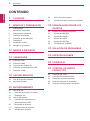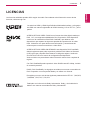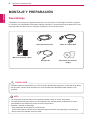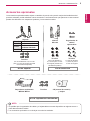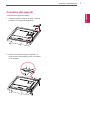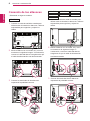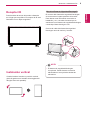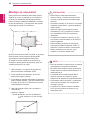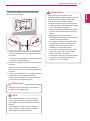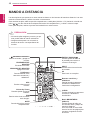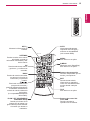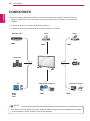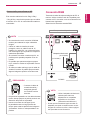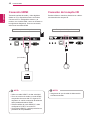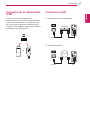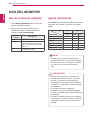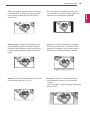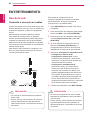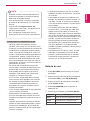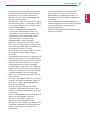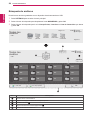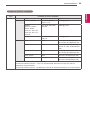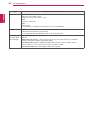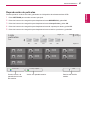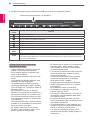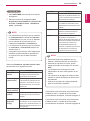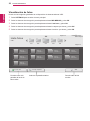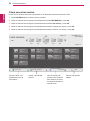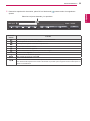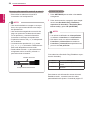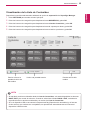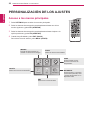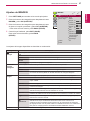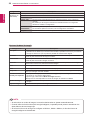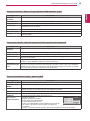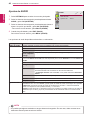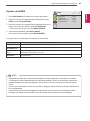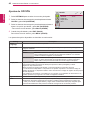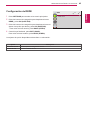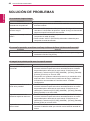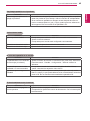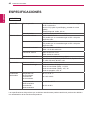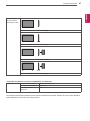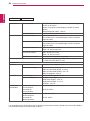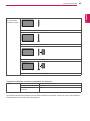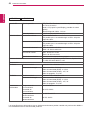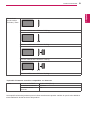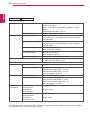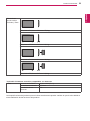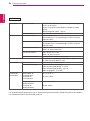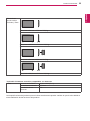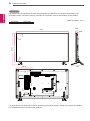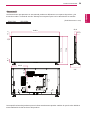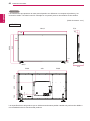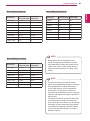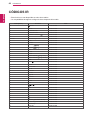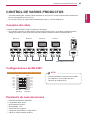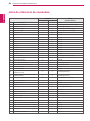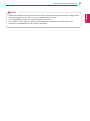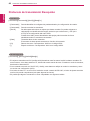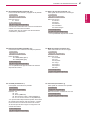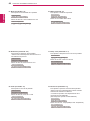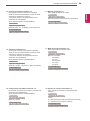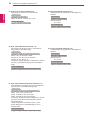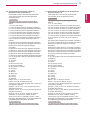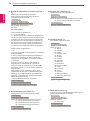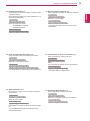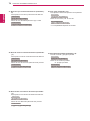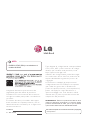LG 55LS33A-5D Manual de usuario
- Categoría
- Exhibiciones públicas
- Tipo
- Manual de usuario

2
ENG
ESPAÑOL
CONTENIDO
CONTENIDO
3 LICENCIAS
4 MONTAJE Y PREPARACIÓN
4 Desembalaje
5 Accesorios opcionales
6 Componentes y botones
7 Conexión del soporte
8 Conexión de los altavoces
9 Receptor IR
9 Instalación vertical
10 Montaje en una pared
12 MANDO A DISTANCIA
14 CONEXIONES
15 Conexión RGB
16 Conexión HDMI
16 Conexión del receptor IR
17 Conexión de un dispositivo USB
17 Conexión a LAN
18 USO DEL MONITOR
18 Uso de la lista de entradas
18 Ajuste del formato
20 ENTRETENIMIENTO
20 Uso de la red
20 - Conexión a una red con cables
21 - Estado de red
22 Uso de Mis medios
22 - Conexión de dispositivos de
almacenamiento USB
24 - Búsqueda de archivos
27 - Reproducción de películas
30 - Visualización de fotos
32 - Cómo escuchar música
35 - Visualización de la Lista de Contenidos
36 PERSONALIZACIÓN DE LOS
AJUSTES
36 Acceso a los menús principales
37 - Ajustes de IMAGEN
40 - Ajustes de AUDIO
41 - Ajustes de HORA
42 - Ajustes de OPCIÓN
43 - Configuración de REDE
44 SOLUCIÓN DE PROBLEMAS
46 ESPECIFICACIONES
62 CÓDIGOS IR
63 CONTROL DE VARIOS
PRODUCTOS
63 Conexión del cable
63 Configuraciones de RS-232C
63 Parámetro de comunicaciones
64 Lista de referencia de comandos
66 Protocolo de transmisión/ Recepción

ESPAÑOL
3
LICENCIAS
LICENCIAS
Las licencias admitidas pueden diferir según el modelo. Para obtener más información acerca de las
licencias, visite www.lg.com.
Los términos HDMI y HDMI High-Definition Multimedia Interface y el logotipo
de HDMI son marcas registradas de HDMI Licensing LLC en EE. UU. y otros
países.
Fabricado con la licencia de Dolby Laboratories. Dolby y el símbolo de la
doble D son marcas comerciales de Dolby Laboratories.
ACERCA DE DIVX VIDEO: DivX® es un formato de vídeo digital creado por
DivX, LLC, una empresa subsidiaria de Rovi Corporation. Este dispositivo
cuenta con la certificación oficial DivX Certified®, que obtienen solo
dispositivos que superan las rigurosas pruebas de reproducción de vídeo
DivX. Visite divx.com para obtener más información y herramientas de
software para convertir sus archivos a vídeo DivX.
ACERCA DE DIVX VIDEO-ON-DEMAND: este dispositivo DivX Certified®
deberá registrarse para poder reproducir películas DivX Video-on-Demand
(VOD) que haya comprado Para obtener el código de registro, localice la
sección DivX VOD en el menú de configuración del dispositivo.
Visite vod.divx.com para obtener más información sobre cómo completar el
registro.
Con DivX Certified® puede reproducir vídeo DivX® hasta HD 1080p, incluido
el contenido premium.
DivX®, DivX Certified® y los logotipos asociados son marcas comerciales de
Rovi Corporation o sus empresas filiales y se utilizan con licencia.
Protegidos por una o más de las siguientes patentes de los EE.UU.: 7,295,673;
7,460,668; 7,515,710; 7,519,274

4
ENG
ESPAÑOL
MONTAJE Y PREPARACIÓN
Mando a distancia y pilas
Cable de alimentación Cable de señal D-Sub
Receptor IR
MONTAJE Y PREPARACIÓN
Desembalaje
Compruebe si se incluyen los siguientes elementos con el producto. Si falta algún accesorio, póngase
en contacto con el distribuidor local donde adquirió el producto. Las ilustraciones que aparecen en este
manual pueden ser diferentes con respecto al producto y los accesorios reales.
y
No utilice elementos falsificados con el fin de poder garantizar la seguridad y la vida útil del producto.
y
Ningún daño o lesión física causados por el uso de elementos falsificados está cubierto por la
garantía.
PRECAUCIÓN
CD (manual de usuario)
/ tarjeta
y
Los accesorios proporcionados con el producto pueden variar en función del modelo.
y
Las especificaciones del producto o el contenido de este manual pueden modificarse sin previo
aviso debido a la actualización de las funciones del producto.
y
Software y manual de SuperSign
- Descarga desde el sitio Web de LG Electronics.
- Visite el sitio Web de LG Electronics (http://www.lgecommercial.com/supersign) y descargue la
última versión del software para su modelo.
NOTA

5
ENG
ESPAÑOL
MONTAJE Y PREPARACIÓN
Accesorios opcionales
Los accesorios opcionales están sujetos a cambios sin previo aviso para la mejora del rendimiento del
producto; además, podrán añadirse nuevos accesorios. Las ilustraciones que aparecen en este manual
pueden ser diferentes con respecto al producto y los accesorios reales.
Tornillos CD (manual de usuario)
y tarjeta
Reproductor multimedia
MP500/ MP700
Kit de reproductor multimedia
Organizador de
cables/
sujetacables
Altavoz
SP-2100
Kit de altavoces
Tornillos
4,0 mm de diámetro x
0,7 mm de paso x 8 mm
de longitud (incluida una
arandela de presión)
Tornillos
4,0 mm de diámetro
x 1,6 mm de paso x
10 mm de longitud
y
Es posible que el organizador de cables y el sujetacables no estén disponibles en algunas zonas o
para determinados modelos.
y
Los accesorios opcionales no se incluyen en todos los modelos.
NOTA
Tornillos
4,0 mm de diámetro x 0,7 mm de
paso x 14 mm de longitud (incluida
una arandela de presión)
Kit de soporte
Soporte
ST-321T 32LS33A
ST-421T 42LS33A/ 42LS35A
ST-471T
47LS33A/ 47LS35A
55LS33A/ 55LS35A
ST-651T 65LS33A

6
ENG
ESPAÑOL
MONTAJE Y PREPARACIÓN
Componentes y botones
Panel de conexiones
Botones de control
1
2
6
5
4
3
N.º Descripción
1
Permiten desplazarse hacia arriba y abajo.
2
Permiten ajustar el nivel de volumen.
3
Permite mostrar la señal y el modo actuales.
Pulse este botón para ajustar la pantalla automáticamente (sólo disponible en modo RGB)
4
Permite acceder a los menús principales o guardar la información introducida y salir de los menús.
5
Permite cambiar la fuente de entrada.
6
Permite encender y apagar el aparato.

7
ENG
ESPAÑOL
MONTAJE Y PREPARACIÓN
2
Utilice los tornillos para fijar el soporte a la
parte posterior del producto,como se muestra
en el esquema.
Conexión del soporte
- Solamente en algunos modelos.
1
Coloque un paño suave en la mesa y sitúe el
producto con la pantalla haciaabajo.

8
ENG
ESPAÑOL
MONTAJE Y PREPARACIÓN
Conexión de los altavoces
- Solamente en algunos modelos.
3
Conecte los terminales de los altavoces
respetando la polaridad correcta.
3
Conecte los terminales de los altavoces
respetando la polaridad correcta.
2
Monte el altavoz con un tornillo, tal y como se
muestra en la siguiente imagen. A continuación,
conecte el cable del altavoz. Asegúrese de que
el cable de alimentación está desconectado.
2
Monte el altavoz con un tornillo, tal y como
se muestra en la siguiente imagen. A
continuación, conecte el cable del altavoz.
Asegúrese de que el cable de alimentación
está desconectado.
32LS33A
1
Conecte un cable de señal de entrada para
utilizar antes de instalar los altavoces. Utiliceun
sujetacables para organizar y sujetar los
cables.
1
Conecte un cable de señal de entrada para
utilizar antes de instalar los altavoces. Utiliceun
sujetacables para organizar y sujetar los
cables.
42LS33A
42LS35A
47LS33A
47LS35A
55LS33A
55LS35A
65LS33A

9
ENG
ESPAÑOL
MONTAJE Y PREPARACIÓN
Instalación vertical
Cuando instale el monitor en posición vertical,
gírelo 90 grados en el sentido de las agujas del
reloj (de frente a la pantalla).
Uso del sistema de seguridad Kensington
El conector del sistema de seguridad Kensington
se encuentra en la parte posterior del monitor.
Para obtener más información acerca de su
instalación y uso, consulte el manual que se
suministra con el sistema de seguridad Kensington
o visite
http://www.kensington.com.
Conecte el cable del sistema de seguridad
Kensington entre el monitor y la mesa.
Receptor IR
Permite ubicar el sensor del mando a distancia
en el lugar que se prefiera. El receptor de IR está
fabricado con un objeto magnético.
y
El sistema de seguridad Kensington
es opcional. Puede obtener accesorios
adicionales en la mayoría de tiendas de
electrónica.
NOTA

10
ENG
ESPAÑOL
MONTAJE Y PREPARACIÓN
Montaje en una pared
Para permitir una ventilación adecuada, deje un
espacio de 10 cm a cada lado y con respecto a
la pared. Su distribuidor puede proporcionarle
instrucciones de instalación detalladas. Consulte
la guía de instalación y configuración del soporte
de montaje en pared con inclinación.
10 cm
10 cm
10 cm
10 cm
10 cm
Si tiene intención de montar el monitor en la pared,
fije el accesorio de montaje en pared (piezas
opcionales) a la parte posterior del monitor.
Si instala el monitor mediante el accesorio de
montaje en pared (piezas opcionales), fíjelo con
cuidado para que no se caiga.
1
Utilice tornillos y un soporte de montaje en
pared conformes al estándar VESA.
2
Si los tornillos son más largos, el monitor
podría sufrir daños internos.
3
Si no utiliza los tornillos adecuados, el producto
podría resultar dañado y caer de la posición de
montaje. Si así fuera, LG Electronics no sería
responsable de los daños.
4
Utilice el estándar VESA como se indica a
continuación.
y
785 mm o superior
* Tornillo de fijación: 6,0 mm de diámetro x
1,0 mm de paso x 12 mm de longi-
tud
y
Desconecte el cable de alimentación
antes de mover o instalar el monitor. De lo
contrario, podría producirse una descarga
eléctrica.
y
Si instala el monitor en un techo o una pared
inclinada, podría caerse y producir lesiones
físicas graves.
y
Utilice un soporte de montaje en pared
autorizado por LG y póngase en contacto
con el distribuidor local o con personal
cualificado.
y
No apriete los tornillos en exceso, ya que
esto podría ocasionar daños en el monitor y
anular la garantía.
y
Utilice tornillos y soportes de montaje en
pared que cumplan el estándar VESA. La
garantía no cubre los daños o las lesiones
físicas causados por el mal uso o por
emplear un accesorio inadecuado.
y
El kit de montaje en pared incluye un manual
de instalación y las piezas necesarias.
y
El soporte de montaje en pared es opcional.
Puede obtener accesorios adicionales en el
distribuidor local.
y
La longitud de los tornillos puede diferir
según el soporte de montaje en pared.
Asegúrese de emplear la longitud adecuada.
y
Para obtener más información, consulte las
instrucciones incluidas con el soporte de
montaje en pared.
y
La garantía no cubre los daños causados
por el uso del producto en entornos con
demasiado polvo.
PRECAUCIÓN
NOTA
785 mm

11
ENG
ESPAÑOL
MONTAJE Y PREPARACIÓN
y
Si el producto no se instala en una
ubicación estable, podría caerse y provocar
daños. Muchos accidentes, sobre todo
cuando hay niños, pueden evitarse
tomando precauciones tan sencillas como:
»
Utilice carcasas y soportes recomendados
por el fabricante del producto.
»
Utilice únicamente mobiliario que pueda
soportar el peso del producto de forma
segura.
»
Asegúrese de que el producto no
sobresale excesivamente del borde del
mueble donde esté situado.
»
No instale el producto en muebles altos
(por ejemplo, armarios o librerías) sin
asegurar tanto el producto como el
mueble a un soporte apropiado.
»
No coloque el producto sobre artículos
textiles ni sitúe ningún otro elemento
entre el producto y el mueble.
»
Conciencie a los niños sobre los peligros
de escalar el mobiliario para llegar al
producto o a sus controles.
ADVERTENCIA
Fijación del producto a la pared (opcional)
(En función del modelo)
1
Inserte y apriete los cáncamos o los soportes
y los pernos del producto en la parte posterior
del mismo.
- Si hay pernos insertados en la posición de los
cáncamos, retírelos primero.
2
Monte los soportes de pared con los pernos en
la pared.
Haga coincidir la ubicación del soporte de
pared y los cáncamos en la parte posterior del
producto.
3
Conecte los cáncamos y los soportes de pared
firmemente con una cuerda resistente.
Asegúrese de mantener la cuerda horizontal
con respecto a la superficie plana.
NOTA
y
Asegúrese de que los niños no se suben al
producto ni se cuelgan de él.
y
Utilice una plataforma o una carcasa que
sea lo suficientemente resistente y grande
como para que soporte el producto de forma
segura.
y
Los soportes, los pernos y las cuerdas no
están incluidos. Puede solicitar accesorios
adicionales a su distribuidor local.
PRECAUCIÓN

12
ENG
ESPAÑOL
MANDO A DISTANCIA
MANDO A DISTANCIA
y
No mezcle pilas antiguas y nuevas, ya que
esto podría dañar el mando a distancia.
y
Asegúrese de apuntar con el mando a
distancia al sensor correspondiente del
monitor.
PRECAUCIÓN
Las descripciones que aparecen en este manual se basan en los botones del mando a distancia. Lea este
manual con detenimiento y utilice el monitor correctamente.
Para cambiar las pilas, abra la tapa del compartimento, sustitúyalas (AAA de 1,5 V) haciendo coincidir los
polos y con las marcas de la etiqueta del interior del compartimento, y vuelva a colocar la tapa.
Para quitar las pilas, realice el proceso de instalación en orden inverso.
ID
BACK
TILE
ON
OFF
EXIT
(ENCENDIDO/APAGADO)
Permite encender y apagar el
monitor.
ENCENDIDO DEL
MONITOR
Enciende el monitor.
APAGADO DEL MONITOR
Apaga el monitor.
1/a/A Button
Permite alternar entre
caracteres numéricos y
alfabéticos.
ENERGY SAVING( )
Permite ajustar el brillo de
la pantalla para reducir el
consumo de energía.
INPUT
Permite seleccionar el modo
de entrada.
3D
Este botón no se aplica.
Botones numéricos y
alfabéticos
Permite introducir caracteres
numéricos o alfabéticos en
función de la configuración.
CLEAR
Permite eliminar los caracteres
numéricos o alfabéticos
introducidos.
PSM
Permite seleccionar el estado
de la imagen.
MUTE
Permite silenciar el sonido
completamente.
ARC
Permite seleccionar el
formato.
Volume Up / Down
Permiten ajustar el nivel de
volumen.
Botón BRIGHTNESS
(BRILLO)
Permite ajustar el brillo con
los botones arriba y abajo del
mando a distancia.
En modo USB, el menú OSD
tiene la función de página para
moverse al siguiente archivo
de la lista.

13
ENG
ESPAÑOL
MANDO A DISTANCIA
W.BAL
Este botón no se aplica.
Botones de navegación
Permiten desplazarse por los
menús y las opciones.
S.MENU
(Botón de menú SuperSign)
Este botón no se aplica.
EXIT
Permite borrar toda la
información en pantalla y
volver a la visualización del
monitor desde cualquier
menú.
TILE
Este botón no se aplica.
INFO
ⓘ
Muestra la información de
entrada.
SETTINGS
Permite acceder a los menús
principales, guardar la
información introducida y salir
de los menús
OK
Permite seleccionar menús
y opciones, y confirmar las
entradas.
BACK
Permite al usuario retroceder
un paso en la función de
interacción por parte del
usuario.
Este botón es una función
que permite controlar y
gestionar distintos dispositivos
multimedia cómodamente
usando el mando a distancia
del monitor.
(La compatibilidad depende
del modelo).
Botones de control del
menú USB
Permite controlar la
reproducción de medios.
ID ON / OFF (ENCENDIDO/
APAGADO DE ID)
Cuando el número de ID
imagen (ID de imagen) es
igual a Set ID podrá controlar
el monitor que desee en
multivisión.
AUTO
Ajusta automáticamente
la posición de la imagen y
minimiza su inestabilidad
(solo entrada RGB).

14
ENG
ESPAÑOL
CONEXIONES
CONEXIONES
Conecte los distintos dispositivos externos a los puertos situados en el panel posterior del monitor.
1
Busque el dispositivo externo que desee conectar al monitor como se muestra en la ilustración
siguiente.
2
Compruebe el tipo de conexión del dispositivo externo.
3
Consulte la ilustración adecuada para constatar los datos de conexión.
y
Si conecta una consola de juegos al monitor, emplee el cable que se proporciona con el dispositivo en cuestión.
y
Le recomendamos utilizar el altavoz opcional suministrado.
HDMI
RGB
HDMI
LAN
HDMI
HDMI
HDMI
HDMI
Receptor HD DVD Vídeo
USB
PC
Videocámara/cámara
Consola de juegos
Altavoces
NOTA

15
ENG
ESPAÑOL
CONEXIONES
Instrucciones para conectar al PC
Este monitor admite la función Plug & Play*.
* Plug & Play: esta función permite que se utilice
el monitor en un PC sin necesidad de instalar un
controlador.
Conexión RGB
Transmite la señal de vídeo analógica del PC al
monitor. Utilice el cable D-sub de 15 patillas para
conectar el PC al monitor como se muestra en las
ilustraciones siguientes.
Seleccione la fuente de entrada RGB.
NOTA
y
Se recomienda usar la conexión HDMI del
monitor para obtener la mejor calidad de
imagen.
y
Utilice un cable de interfaz de señal
protegido, como un cable D-sub de 15
patillas y un cable DVI, con núcleo de ferrita
a fin de asegurar que el producto cumpla los
estándares aplicables.
y
Si enciende el monitor cuando está frío, es
posible que la pantalla parpadee. Esto es
normal.
y
Es posible que aparezcan algunos puntos
rojos, verdes o azules en la pantalla. Esto es
normal.
y
Si utiliza un cable más largo que el cable de
señales D-sub de 15 patillas proporcionado,
algunas imágenes podrían verse borrosas.
y
Conecte el cable de
entrada de señal y
asegúrelo girando
los tornillos hacia la
derecha.
y
No presione la pantalla con los dedos durante
mucho tiempo porque se podría producir una
distorsión temporal en la pantalla.
y
Intente no mostrar una imagen fija en
la pantalla durante un largo período de
tiempo para evitar la aparición de imágenes
"quemadas". Utilice un salvapantallas si es
posible.
PRECAUCIÓN
y
Puede que los ordenadores Apple necesiten un
adaptador para poder conectarse a este monitor.
Póngase en contacto con ellos o visite su página
web para obtener más información.
y
Utilice el adaptador de Macintosh
estándar para evitar usar
adaptadores no compatibles
disponibles en el mercado.
(Sistema de señal diferente.)
NOTA
Parte posterior del producto.
Adaptador Macintosh
(no incluido)
(no incluido)
PC/MAC

16
ENG
ESPAÑOL
CONEXIONES
Conexión HDMI
Transmite señales de audio y vídeo digitales
desde un PC o dispositivo externo al monitor.
Conecte el PC o el dispositivo externo y el
monitor con el cable HDMI, como se muestra en
los siguientes diagramas. Una vez conectado,
seleccione la entrada HDMI
y
Utilice un cable HDMI™ de alta velocidad.
y
Si no se escucha el sonido en modo HDMI,
compruebe el entorno del PC. Algunos PC
requieren un cambio manual de la salida de
audio predeterminada a HDMI.
y
Si desea utilizar el modo HDMI-PC, debe
configurar la PC/DTV en modo PC.
y
Si se utiliza HDMI-PC, podría producirse un
problema de compatibilidad.
NOTA
Parte posterior del producto.
(no incluido)
Conexión del receptor IR
Permite utilizar un mando a distancia con cable o
una extensión de receptor IR.
Parte posterior del producto.
y
Asegúrese de que el cable de alimentación
está desconectado.
NOTA

17
ENG
ESPAÑOL
CONEXIONES
Conexión a LAN
Network
A
A través de un router (conmutador)
Monitor
PC
conmutador
Monitor
PC
B
A través de Internet
Conexión de un dispositivo
USB
Conecte al monitor un dispositivo de
almacenamiento USB, como una memoria flash
USB, un disco duro externo, un reproductor de
MP3 o un lector de tarjetas de memoria USB, y
acceda al menú USB para utilizar varios archivos
multimedia. Consulte la sección.
o

18
ENG
ESPAÑOL
USO DEL MONITOR
Uso de la lista de entradas
1
Pulse
INPUT (ENTRADA)
para acceder a la
lista de fuentes de entrada.
2
Pulse los botones de navegación para
desplazarse hasta una de las fuentes de
entrada y pulse
OK (ACEPTAR)
.
Fuente de
entrada
Descripción
RGB
Permite ver la pantalla de PC.
HDMI
Permite ver contenido de un PC,
DVD, decodificador de televisión
digital u otros dispositivos de alta
definición.
USB
Reproduce el archivo multimedia
guardado en el USB.
y
También puede cambiar el tamaño de la
imagen accediendo a los menús principales.
y
El modo Sólo escaneo funciona con señales
de vídeo con una resolución mínima de
720p.
NOTA
Ajuste del formato
Pulse
ARC
con el monitor encendido para cambiar
el tamaño de la imagen y verla con un tamaño
óptimo.
MODE
Aspect Ratio
RGB
HDMI
PC
DTV PC
16:9
o o o
Sólo escaneo
x o x
Original
x o x
4:3
o o o
Zoom
x o x
Zoom cine
x o x
y
Cuando una imagen fija se muestra en la
pantalla durante mucho tiempo, se queda
impresa y se produce una desfiguración
permanente en la pantalla. Estas imágenes
"quemadas" o "impresas" no están cubiertas
por la garantía.
y
Si no utiliza el monitor, apáguelo o
establezca un programa de salvapantallas
en el PC o el sistema para evitar la retención
de la imagen.
y
Cuando se establece el formato 4:3 durante
mucho tiempo, se pueden producir imágenes
"quemadas" en la zona del recuadro de la
pantalla.
PRECAUCIÓN
USO DEL MONITOR

19
ENG
ESPAÑOL
USO DEL MONITOR
-
4:3
: esta opción le permitirá ver una imagen
con el formato 4:3 original y franjas grises a la
izquierda y a la derecha de la pantalla.
-
Zoom
: esta opción le permitirá ver la imagen
sin ninguna modificación y ocupando toda la
pantalla. Sin embargo, las secciones inferior y
superior de la imagen aparecerán cortadas.
-
Zoom cine
: seleccione esta opción cuando
desee ampliar la imagen con la proporción
correcta.
Nota: al ampliar o reducir la imagen, ésta podría
distorsionarse.
-
16:9
: esta opción le permitirá ajustar la imagen
horizontalmente, en proporción lineal, para que
ocupe toda la pantalla (útil para ver DVD con
formato 4:3).
-
Sólo escaneo
: esta opción le permitirá ver la
mejor calidad de imagen sin perder la imagen
original en alta resolución. Nota: si hay ruido en
la imagen original, podrá ver dicho ruido en el
borde.
-
Original
: Según la señal de entrada, el formato
de la pantalla cambia a 4:3 o 16:9.
Sólo escaneo
Original

20
ENG
ESPAÑOL
ENTRETENIMIENTO
ENTRETENIMIENTO
Uso de la red
Conexión a una red con cables
Conecte la pantalla a una red de área local (LAN)
a través del puerto LAN, tal y como se muestra en
la ilustración siguiente, y ajuste la configuración
de red.
Sólo permite la conexión a redes con cables.
Tras realizar la conexión física, un pequeño
número de redes domésticas puede requerir que
se ajuste la configuración de red de la pantalla.
Para la mayoría de redes domésticas, la pantalla
se conecta de forma automática sin necesidad de
realizar ningún ajuste.
Para obtener más información, póngase en con-
tacto con el proveedor de servicios de Internet o
consulte el manual del router.
y No conecte un cable de teléfono modular al
puerto LAN.
y Puesto que hay varios métodos de conexión,
siga las especificaciones del operador de
telecomunicaciones o proveedor de servicios
de Internet.
y El menú de configuración de red no estará
disponible si la pantalla no está conectada a
una red física.
y Puesto que hay varios métodos de conexión,
siga las especificaciones del operador de
telecomunicaciones o proveedor de servicios
de Internet.
Para ajustar la configuración de red
(aunque la pantalla ya se hubiera conectado
automáticamente, si vuelve a ejecutar la
configuración no se dañará nada):
1 Pulse SETTINGS para acceder a los menús
principales.
2 Pulse los botones de navegación para despla-
zarse hasta RED y pulse OK (ACEPTAR).
3 Pulse los botones de navegación para selec-
cionar Configuración de red y pulse OK
(ACEPTAR).
4 Si ya ha definido la configuración de red,
seleccione Resetting (Restablecer). La
configuración de la conexión de red nueva
reemplaza a la configuración de red actual.
5 Seleccione Configuración automática de IP
o Configuración manual de IP.
- Configuración manual de IP : Pulse
los botones de navegación y los botones
numéricos. Las direcciones IP tendrán que
introducirse de forma manual.
- Configuración automática de IP :
Selecciónelo si hay un servidor DHCP
(router) en la red de área local (LAN) a
través de una conexión con cables; se le
asignará automáticamente una dirección IP
a la pantalla. Si está utilizando un router o
un módem de banda ancha que tenga una
función de servidor DHCP (protocolo de
configuración dinámica de host). La dirección
IP se determina de forma automática.
6 Cuando haya finalizado, pulse EXIT (SALIR).
LAN
Router
LAN WAN
Cable modem
ETHERNET
@
Internet
Internet
PRECAUCIÓN
PRECAUCIÓN
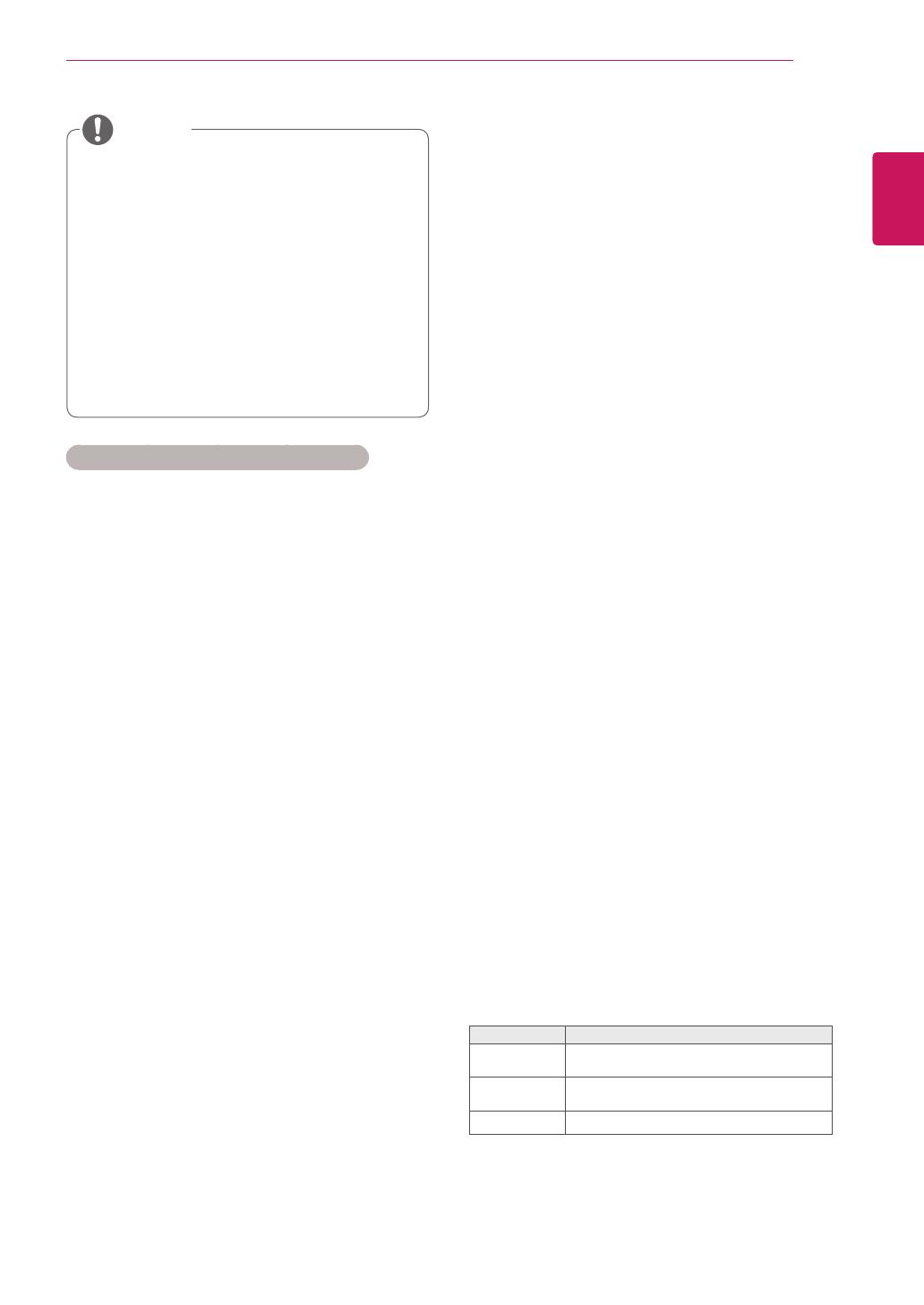
21
ENG
ESPAÑOL
ENTRETENIMIENTO
y Si desea acceder a Internet directamente a
través de la pantalla, la conexión a Internet
debe estar encendida siempre.
y Si no puede acceder a Internet, compruebe
el estado de la red desde un PC conectado
a la red.
y Cuando utilice Configuración de red,
compruebe el cable LAN y si el ajuste DHCP
del router está activado.
y Si no completa la configuración de red,
puede que la red no funcione correctamente.
Consejos para la configuración de red
y Utilice un cable LAN estándar con esta
pantalla, Cat5 o mejor con un conector RJ45.
y A menudo, muchos problemas de conexión de
red durante la configuración pueden solucio-
narse si se vuelve a configurar el router o el
módem. Después de conectar la pantalla a la
red doméstica, apague y/o desconecte rápi-
damente el cable de alimentación del router
de la red doméstica o el módem por cable. A
continuación, encienda o conecte el cable de
alimentación de nuevo.
y En función del proveedor de servicios de
Internet (ISP), el número de dispositivos que
puede recibir el servicio de Internet puede
estar limitado por los términos de servicio
aplicables. Para obtener más información,
póngase en contacto con su ISP.
y LG no se hace responsable del funcionami-
ento incorrecto de la pantalla o de la función
de conexión a Internet debido a errores de
comunicación/funcionamiento incorrecto
asociados a su conexión a Internet u otros
equipos conectados.
y LG no se hace responsable de los problemas
con su conexión a Internet.
y Puede obtener unos resultados no desea-
dos si la velocidad de la conexión de red no
cumple los requisitos del contenido al que se
accede.
y Algunas operaciones de conexión a Internet
pueden no estar disponibles debido a ciertas
restricciones definidas por el proveedor de
servicios a Internet (ISP) que le suministra la
conexión a Internet.
y Las tarifas que aplica un ISP son su respon-
sabilidad, incluidos, sin limitarse a, los costes
de conexión.
y Para realizar la conexión con cables a esta
pantalla, es necesario un puerto 10 Base-T o
100 Base-TX LAN. Si su servicio de Internet
no le permite dicha conexión, no podrá conec-
tar la pantalla.
y Es necesario un módem DSL para utilizar
el servicio DSL, y un módem por cable para
utilizar el servicio de cable. En función del
método de acceso y del acuerdo de suscriptor
con el ISP, es posible que no pueda utilizar la
función de conexión a Internet incluida en esta
pantalla, o puede que el número de disposi-
tivos que pueda conectar al mismo tiempo
esté limitado. (Si su ISP limita la suscripción
a un solo dispositivo, es posible que esta
pantalla no pueda conectarse cuando ya haya
conectado un PC.)
y Es posible que el uso de un "router" no esté
permitido o esté limitado en función de las
políticas y restricciones del ISP en cuestión.
Para obtener más información, póngase en
contacto con su ISP directamente.
NOTA
Estado de red
1 Pulse SETTINGS para acceder a los menús
principales.
2 Pulse los botones de navegación para despla-
zarse hasta RED y pulse OK (ACEPTAR).
3 Pulse los botones de navegación para selec-
cionar Estado de red.
4 Pulse OK (ACEPTAR) para comprobar el
estado de red.
5 Cuando haya finalizado, pulse EXIT (SALIR).
Opción Descripción
Configu-
ración
Volver al menú de configuración de red.
Prueba
Permite probar el estado actual de la
red después de configurar la red.
Cerrar Permite volver al menú anterior.

22
ENG
ESPAÑOL
ENTRETENIMIENTO
Consejos para el uso de dispositivos de
almacenamiento USB
y Solamente se reconoce un dispositivo de
almacenamiento USB.
y Si el dispositivo de almacenamiento USB se
conecta mediante un concentrador USB, el
dispositivo no se reconoce.
y Es posible que no se reconozca un dispositivo
de almacenamiento USB con un programa de
reconocimiento automático.
y Un dispositivo de almacenamiento USB que
utilice su propio controlador puede que no se
reconozca.
y La velocidad de reconocimiento de un disposi-
tivo de almacenamiento USB dependerá del
dispositivo.
y No apague la pantalla ni desenchufe el dis-
positivo USB mientras éste se esté usando.
Al extraer o desconectar inesperadamente
el dispositivo, podrían dañarse los archivos
guardados o el propio dispositivo USB.
y No conecte un dispositivo de almacenami-
ento USB alterado manualmente en el PC. El
dispositivo podría causar que el producto se
averíe o no se reproduzca. No olvide nunca
utilizar un dispositivo de almacenamiento USB
que contenga archivos normales de música,
imágenes o películas.
y Utilice solamente un dispositivo de alma-
cenamiento USB con un sistema de archivos
FAT32 o NTFS proporcionado con el sistema
operativo Windows. Es posible que no se
reconozca un dispositivo de almacenamiento
formateado con un programa de utilidad difer-
ente no admitido por Windows.
y Conecte la fuente de alimentación al disposi-
tivo de almacenamiento USB (más de 0,5 A)
que requiera una fuente de alimentación ex-
terna. En caso contrario, el dispositivo podría
no reconocerse.
y Conecte un dispositivo de almacenamiento
USB con el cable proporcionado por el fabri-
cante del dispositivo.
y Es posible que algunos dispositivos de alma-
cenamiento USB no sean compatibles o no
funcionen con normalidad.
y El método de alineación de archivos del dis-
positivo de almacenamiento USB es similar al
de Windows XP y el nombre de archivo puede
reconocer hasta 100 caracteres.
Uso de Mis medios
Conexión de dispositivos de
almacenamiento USB
Conecte a la pantalla un dispositivo de
almacenamiento USB como una memoria flash
USB o un disco duro externo y utilice las funciones
multimedia. Conecte a la pantalla una memoria
flash USB o un lector de tarjetas de memoria USB
tal y como se muestra en la siguiente ilustración.
Aparece la pantalla Mis medios.
o
y No desconecte la pantalla ni retire un
dispositivo de almacenamiento USB
mientras se encuentre activado el menú
EMF (Mis medios), ya que podrían
producirse pérdidas de archivos o daños en
el dispositivo de almacenamiento USB.
y Haga una copia de seguridad con cierta
frecuencia de los archivos guardados en el
dispositivo de almacenamiento USB, ya que
puede perder los archivos, o éstos pueden
verse dañados, y esta situación no está
cubierta en la garantía.
PRECAUCIÓN

23
ENG
ESPAÑOL
ENTRETENIMIENTO
y Asegúrese de hacer una copia de seguridad
de los archivos importantes, ya que los datos
guardados en una memoria USB podrían
dañarse. No nos hacemos responsables de
ninguna pérdida de datos.
y Si el disco duro USB no dispone de una fuente
de alimentación externa, el dispositivo USB no
se detectará. Asegúrese de conectar la fuente
de alimentación externa.
- Utilice un adaptador de corriente para
una fuente de alimentación externa. No
garantizamos proporcionar un cable USB
para una fuente de alimentación externa.
y Si el dispositivo de memoria USB incluye
varias particiones, o si usa un lector
multitarjeta USB, puede usar hasta 4
particiones o dispositivos de memoria USB.
y Si se conecta un dispositivo de memoria USB
a un lector multitarjeta USB, es posible que no
se detecten sus datos de volumen.
y Si el dispositivo de memoria USB no funciona
correctamente, desconéctelo y vuelva a
conectarlo.
y La velocidad de detección de un dispositivo de
memoria USB varía en función del dispositivo.
y Si el dispositivo USB está conectado en modo
espera, el disco duro específico se cargará
automáticamente al encender la pantalla.
y La capacidad recomendada es de 1 TB como
máximo para un disco duro externo USB y de
32 GB como máximo para una memoria USB.
y Cualquier dispositivo con una capacidad
mayor a la recomendada podría no funcionar
correctamente.
y Si un disco duro externo USB con una función
de ahorro de energía no funciona, apague el
disco duro y vuelva a encenderlo para que
funcione correctamente.
y También se admiten dispositivos de alma-
cenamiento USB inferiores a USB 2.0, pero
podrían no funcionar correctamente en la lista
de películas.
y Dentro de una carpeta se puede almacenar un
máximo de 999 carpetas o archivos.
y Se recomienda utilizar un cable y un
dispositivo de almacenamiento USB
certificados. De lo contrario, es posible que no
se detecte el dispositivo de almacenamiento
USB o se produzcan errores durante la
reproducción.
y Solo se puede utilizar una memoria USB
para reproducir los archivos distribuidos y
almacenados con SuperSign Manager. Los
discos duros USB y los lectores multitarjeta no
funcionarán.
y Solo los dispositivos de almacenamiento con
formato de archivos FAT 32 pueden reproducir
archivos distribuidos y almacenados con
SuperSign Manager.
y Puede que un dispositivo de almacenamiento
USB 3.0 no funcione.

24
ENG
ESPAÑOL
ENTRETENIMIENTO
N.º Descripción
Permite volver al nivel anterior
Página actual/páginas totales de la carpeta superior
Elemento inferior a
Página actual/número total de páginas de
Botones del mando a distancia
Búsqueda de archivos
Puede buscar archivos guardados en un dispositivo de almacenamiento USB.
1
Pulse SETTINGS para acceder al menú principal.
2
Pulse el botón de búsqueda para desplazarse hasta MIS MEDIOS y pulse OK.
3
Pulse el botón de búsqueda para ir a la Lista películas, Lista fotos o Lista de Contenidos que desee
y pulse OK.
USB -
USB -
001
005
009
002
006
010
003
007
011
004
008
012
Drive1
3
1
2
5
Todos los
medios
Lista
películas
Lista fotos
Lista de
Contenidos
Página 1/1
Todos los
medios
Página 1/1
cambio
de Página
PAGE
Todos los
medios
Lista música
Página 1/1
Página 1/1
cambio
de Página
PAGE
Ir a dir. raíz
Ir a carp. superior
Salir

25
ENG
ESPAÑOL
ENTRETENIMIENTO
Formatos de archivos compatibles
Tipo Formatos de archivo admitidos
Película Códec Medios de contenedores
Perfil
Vídeo MPEG1 / MPEG2 DAT, MPG, MPEG,
DVD, TS, TP
1080P @ 30 fps
MPEG4
(DivX 3.11, DivX 4,
DivX 5, DivX 6,
Xvid 1.01, Xvid 1.02,
Xvid 1.03, Xvid 1.10-
beta1/2)
AVI, DIVX, MP4, MKV,
TS, TRP
1080P @ 30 fps
H.264 AVI, MP4, MKV, TS,
TRP, TP
1080P @ 60 fps
Audio MP3 MP3 de 8 kbps a 320 kbps(Bit rate)
de 16 kHz a 48 kHz(Sample rate)
AC3 AC3 de 32 kbps a 640 kbps(Bit rate)
32 kHz, 44,1 kHz, 48 kHz(Sample
rate)
MPEG MP3 de 32 kbps a 448 kbps(Bit rate)
de 16 kHz a 48 kHz(Sample rate)
AAC, HEAAC MP4 de 8 kHz a 48 kHz(Sample rate)
LPCM AIF, WAV de 64 kbps a 1,5 Mbps(Bit rate)
de 8 kHz a 48 kHz(Sample rate)
Velocidad de bits : de 32 kbps a 320 kbps (MP3)
Formato de subtítulos externos : *.smi/*.srt/*.sub (MicroDVD, Subviewer1.0/2.0)/*.ass/*.ssa/*.txt
(TMPlayer)/*.psb (PowerDivX)
Formato de subtítulos internos : sólo XSUB (es el formato de subtítulos utilizado en los archivos DivX6)

26
ENG
ESPAÑOL
ENTRETENIMIENTO
Tipo Formatos de archivo admitidos
Foto
JPEG
Base: 64 x 64 a 15360 x 8640
Progresivo: de 64 x 64 a 1,920 x 1,440
PNG
Interlace : 1200 x 800
BMP
9600 x 6400
y
Los archivos no admitidos se mostrarán con un icono predefinido.
Música MP3
Velocidad de transmisión de 8 a 320 kbps
y Frecuencia de muestreo MPEG1/2 capa 3: de 16 kHz a 48 kHz
Contenido
(al utilizar Super-
Sign Manager)
Extensiones de archivo: *.cts/ *.cse
Película
Extensiones de archivo
: *.mpg/*.mpeg/*.dat/*.ts/*.trp/*.tp/*.mp4/*.mkv/*.avi/*. avi(motion
JPEG)/*.mp4(motion JPEG)/*.mkv(motion JPEG)
Formato de vídeo
: MPEG1, MPEG2, MPEG4,H.264, DivX 3.11, DivX 4, DivX 5, DivX 6,
Xvid 1.00,Xvid 1.01, Xvid 1.02, Xvid 1.03,Xvid 1.10-beta1/2, JPEG
Formato de audio
: MP3, Dolby Digital, LPCM, AAC, HE-AAC

27
ENG
ESPAÑOL
ENTRETENIMIENTO
Reproducción de películas
Puede reproducir archivos de vídeo guardados en el dispositivo de almacenamiento USB.
1
Pulse SETTINGS para acceder al menú principal.
2
Pulse los botones de navegación para desplazarse hasta MIS MEDIOS y pulse OK.
3
Pulse los botones de navegación para desplazarse hasta Lista películas y pulse OK.
4
Pulse los botones de navegación para desplazarse hasta la carpeta que desee y pulse OK.
5
Pulse los botones de navegación para desplazarse hasta el archivo que desee y pulse OK.
USB -
003002001 004 005
Lista
películas
HR1.mp4
01:00:00
HR5.mp4
01:09:00
HR9.mp4
03:05:00
HR2.mp4
01:03:00
HR6.mp4
03:00:00
HR3.mp4
01:05:00
HR7.mp4
03:01:00
HR4.mp4
01:07:00
HR8.mp4
03:03:00
Permite volver a la
pantalla de inicio de
Mis medios.
Vuelve a la pantalla anterior. Permite salir de Mis
medios.
Página 1/3
Página 1/1
cambio
de Página
PAGE
Ir a dir. raíz
Ir a carp. superior
Salir

28
ENG
ESPAÑOL
ENTRETENIMIENTO
Consejos para usar los archivos de
reproducción de vídeo
y Algunos subtítulos creados por el usuario
podrían no funcionar correctamente.
y No se admiten algunos caracteres espe-
ciales en los subtítulos.
y No se admiten etiquetas HTML en los sub-
títulos.
y Los subtítulos en idiomas diferentes a los
admitidos no están disponibles.
y La pantalla podría sufrir interrupciones
temporales (paradas de imagen, reproduc-
ción más rápida, etc.) cuando se cambia el
idioma de audio.
y Es posible que un archivo de película
dañado no se reproduzca correctamente, o
que algunas funciones no se puedan usar.
y Los archivos de película creados con algu-
nos codificadores podrían no reproducirse
correctamente.
y Si la estructura de vídeo y audio del archivo
grabado no es entrelazada, se emitirá sola-
mente el sonido o la imagen.
y Se admiten vídeos HD con un máximo
de 1920 x 1080 a 25/30P o 1280 x 720 a
50/60P, en función del fotograma.
Botón del
mando
Función
Detiene la reproducción.
Reproduce un vídeo.
Pone en pausa o reanuda la reproducción.
Retrocede en un archivo.
Avanza en un archivo.
Ajusta la luminosidad de la pantalla para ahorrar energía.
SETTINGS Muestra el menú Opción.
BACK
Oculta el menú en la visualización de pantalla completa.
EXIT Vuelve a Lista películas.
o
Permite ir directamente a determinados puntos del archivo durante la reproducción. El tiempo de un
punto determinado aparecerá en la barra de estado. Es posible que en algunos archivos esta opción
no funcione correctamente.
6 Durante la reproducción de películas, pulse OK para acceder a los siguientes ajustes.
y Es posible que los vídeos con una resolución
mayor de 1920 x 1080 a 25/30P o 1280 x
720 a 50/60P no funcionen correctamente,
en función del fotograma.
y Los archivos de película de un tipo o formato
distinto al especificado, podrían no repro-
ducirse correctamente.
y La velocidad de bits máxima de un archivo
de película reproducible es de 20 Mbps.
(Sólo Motion JPEG: 10 Mbps)
y No garantizamos la reproducción fluida de
perfiles codificados con nivel 4.1 o superior
en H.264/AVC.
y No se admite el códec de audio DTS.
y El reproductor no admitirá un archivo de
película mayor de 30 GB.
y Los archivos de película DivX y sus archivos
de subtítulos correspondientes deben estar
en la misma carpeta.
y El nombre del archivo de vídeo y el de su
archivo de subtítulo deben ser idénticos para
que puedan reproducirse.
y La reproducción de un vídeo mediante una
conexión USB que no admita alta velocidad
podría no funcionar correctamente.
y Los archivos codificados con GMC (Com-
pensación de movimiento global) podrían no
reproducirse.
00:42:03 /01:03:00
Opción Oculta Salir
Selecciona el punto deseado y lo reproduce.

29
ENG
ESPAÑOL
ENTRETENIMIENTO
y Dentro del archivo de subtítulos sólo se
admiten 10.000 bloques de sincronización.
y Mientras se reproduce un vídeo, puede
ajustar el tamaño de la imagen con el botón
ARC.
y Los subtítulos en su idioma sólo están
disponibles si el menú OSD aparece en su
idioma.
y Las opciones de la página de código se des-
activan en función del idioma de los archivos
de subtítulos.
y Seleccione la página de código apropiada
para los archivos de subtítulos.
NOTA
Menú Descripción
Tamaño de
película
Permite seleccionar el formato
de imagen que desee durante la
reproducción de la película.
Audio Language
(ldioma audio)
Cambia el grupo de idioma del
audio durante la reproducción de
la película. Los archivos con una
sola pista de audio no se pueden
seleccionar.
Subtitle Language
(ldioma subtítulo)
Activa/desactiva los subtítulos.
Language
(Idioma)
Activado para subtítulos SMI,
permite seleccionar el idioma del
subtítulo.
Code Page
(Página de
código)
Permite seleccionar la fuente de
los subtítulos. Si se configura esta
opción como "Predeterminado", se
utilizará la misma fuente que en el
menú general.
Opciones de vídeo
1 Pulse SETTINGS para acceder a los menús
emergentes.
2 Pulse los botones de navegación para
desplazarse hasta Establecer reproducción
de vídeo., Establecer vídeo. o Establecer
audio. y pulse OK.
y Los valores de las opciones que se cambien
en Lista películas no afectan a Lista fotos
o Lista música. A su vez, no se ve afectado
por los valores de las opciones que se
cambien en Lista fotos o Lista música.
y Los valores de las opciones que se cambien
en Lista fotos y Lista música tampoco se
afectan entre sí.
y Al reproducir el archivo de vídeo después de
detenerlo, puede reanudar la reproducción
en el punto en el que se detuvo anterior-
mente.
NOTA
Seleccione Establecer reproducción de vídeo.
para acceder a los siguientes menús:
Menú Descripción
Sinc. Permite ajustar la sincronización de
tiempo de los subtítulos desde -10 s
a +10 s en pasos de 0,5 s durante la
reproducción de la película.
Posición Permite cambiar la posición de
los subtítulos hacia arriba o hacia
abajo durante la reproducción de la
película.
Tamaño Permite seleccionar el tamaño de
subtítulos que desee durante la
reproducción de la película.
Repetir Permite activar/desactivar la función
de repetición al reproducir la
película. Al activarse esta función, el
archivo de la carpeta se reproducirá
una vez tras otra. Incluso una
vez desactivada la función de
repetición, es posible que el archivo
se reproduzca si su nombre es
parecido al del archivo anterior.
Para obtener más información acerca del menú
Establecer vídeo., consulte la sección sobre
personalización de ajustes. Consulte la página 37
Para obtener más información acerca del menú
Establecer audio., consulte la sección sobre
personalización de ajustes. Consulte la página 40

30
ENG
ESPAÑOL
ENTRETENIMIENTO
Visualización de fotos
Puede ver las imágenes guardadas en el dispositivo de almacenamiento USB.
1
Pulse SETTINGS para acceder al menú principal.
2
Pulse los botones de navegación para desplazarse hasta MIS MEDIOS y pulse OK.
3
Pulse los botones de navegación para desplazarse hasta Lista fotos y pulse OK.
4
Pulse los botones de navegación para desplazarse hasta la carpeta que desee y pulse OK.
5
Pulse los botones de navegación para desplazarse hasta el archivo que desee y pulse OK.
USB -
003002001 004 005
Lista fotos
HR1.jpg
01/23/2014
HR5.jpg
02/21/2014
HR9.jpg
02/21/2014
HR2.jpg
01/23/2014
HR6.jpg
02/21/2014
HR3.jpg
01/23/2014
HR7.jpg
02/21/2014
HR4.jpg
01/23/2014
HR8.jpg
02/21/2014
Permite volver a la
pantalla de inicio de
Mis medios.
Vuelve a la pantalla anterior. Permite salir de Mis
medios.
Página 1/3
Página 1/1
cambio
de Página
PAGE
Ir a dir. raíz
Ir a carp. superior
Salir

31
ENG
ESPAÑOL
ENTRETENIMIENTO
Opción Descripción
Diapos. Comienza o detiene una presentación de diapositivas de las fotos seleccionadas.
Si no hay fotos seleccionadas, todas las fotos guardadas en la carpeta actual se muestran durante la
presentación de diapositivas.
Para ajustar la velocidad de la presentación de diapositivas, seleccione Opción.
Musica Activa o desactiva la música de fondo. Para establecer la carpeta de la música de fondo, seleccione
Opción.
Puede ajustar la opción utilizando SETTINGS del mando a distancia.
Rotates photos clockwise (90 °, 180 °, 270 °, 360 °).
y El tamaño de foto admitido es limitado. No puede girar una foto si la resolución del
ancho girado es mayor que el tamaño de resolución admitido.
NOTA
Amplía la foto un 100 %, 200 % o 400 %.
y Las fotos con una resolución igual o inferior a 100 x 100 no se pueden ampliar.
NOTA
Ajusta la luminosidad de la pantalla para ahorrar energía.
Opción Muestra el menú Opción.
Ocultar Permite ocultar la ventana de opciones.
Salir
Permite volver a Lista fotos.
Opciones de foto
6 Mientras se visualizan fotos, puede acceder a los siguientes ajustes.
1 Pulse SETTINGS para mostrar los menús de
opción.
2 Pulse los botones de navegación para despla-
zarse hasta Establecer visualización de
fotos., Establecer vídeo.o Establecer audio.
y pulse OK.
y Los valores de las opciones que se cambien
en Lista películas no afectan a Lista fotos
o Lista música. A su vez, no se ve afectado
por los valores de las opciones que se
cambien en Lista fotos o Lista música.
y Los valores de las opciones que se cambien
en Lista fotos y Lista música tampoco se
afectan entre sí.
NOTA
Opción
MusicaDiapos.
Ocultar Salir
Seleccione Establecer visualización de fotos para
acceder a los siguientes menús:
Menú Descripción
Slide Speed Permite seleccionar una velocidad de
diapositiva. (Opciones: Rápido, Medio
o Lento).
Música Permite seleccionar la carpeta de la
música de fondo.
Para obtener más información acerca del menú
Establecer vídeo., consulte la sección sobre
personalización de ajustes. Consulte la página 37
Para obtener más información acerca del menú
Establecer audio., consulte la sección sobre
personalización de ajustes. Consulte la página 40

32
ENG
ESPAÑOL
ENTRETENIMIENTO
Cómo escuchar música
Puede ver los archivos de música guardados en el dispositivo de almacenamiento USB.
1
Pulse SETTINGS para acceder al menú principal.
2
Pulse los botones de navegación para desplazarse hasta MIS MEDIOS y pulse OK.
3
Pulse los botones de navegación para desplazarse hasta Lista música y pulse OK.
4
Pulse los botones de navegación para desplazarse hasta la carpeta que desee y pulse OK.
5
Pulse los botones de navegación para desplazarse hasta el archivo que desee y pulse OK.
USB -
003002001 004 005
Lista música
Abrir reproductor
de música
HR1.mp3
03:03
HR5.mp3
02:03
HR9.mp3
02:21
HR2.mp3
05:03
HR6.mp3
04:03
HR3.mp3
09:03
HR7.mp3
06:03
HR4.mp3
04:03
HR8.mp3
05:03
Abre la ventana de
ajustes para la música.
Esta función se activa
únicamente durante la
reproducción.
Permite volver a la
pantalla de inicio de
Mis medios.
Vuelve a la pantalla
anterior.
Permite salir de Mis
medios.
Página 1/3
Página 1/1
cambio
de Página
PAGE
Ir a dir. raíz
Ir a carp. superior
Salir

33
ENG
ESPAÑOL
ENTRETENIMIENTO
6 Durante la reproducción de música, pulse OK o el botón azul ( ) para acceder a los siguientes
ajustes.
Botón del
mando
Función
Detiene la reproducción del archivo y vuelve a la Lista música.
Permite reproducir un archivo de música.
Permite poner en pausa o reanudar la reproducción.
Permite saltar al archivo anterior.
Permite saltar al archivo siguiente.
Ajusta la luminosidad de la pantalla para ahorrar energía.
SETTINGS Muestra el menú Opción.
BACK
Permite ocultar la ventana de opciones.
Para mostrar las opciones, pulse OK.
EXIT Vuelve a la Lista música.
o
Permite ir directamente a determinados puntos del archivo durante la reproducción. El tiempo de un
punto determinado aparecerá en la barra de estado. Es posible que en algunos archivos esta opción no
funcione correctamente.
01:40 / 03:03
Opción Ocultar Salir
HR1.mp3
Selecciona el punto deseado y lo reproduce.

34
ENG
ESPAÑOL
ENTRETENIMIENTO
1 Pulse SETTINGS para acceder a los menús
emergentes.
2 Pulse los botones de navegación para despla-
zarse hasta Set Audio Play ( Establecer
reproducción de audio).o Set Audio (Esta-
blecer audio).y pulse OK (ACEPTAR).
Opciones de música
y Los valores modificados en Lista películas
no afectan a Lista fotos ni a Lista música.
y Del mismo modo, un valor modificado en
Lista fotos y Lista música se cambia en
Lista fotos y Lista música respectivamente,
pero no en Lista películas.
NOTA
Para obtener más información acerca del menú
Establecer audio., consulte la sección sobre
personalización de ajustes. Consulte la página 37
Tiempo transcurrido/duración
002. B02.mp3
00:31 / 04:04
Nombre del archivo
y Una canción dañada o corrupta no se repro-
duce, sino que muestra 00:00 como tiempo
de reproducción.
y Una canción descargada de un servicio de
pago con protección de derechos de autor
no se reproduce, y muestra información
incorrecta en el tiempo de reproducción.
y Si pulsa los botones OK y r, el salvapantal-
las se detiene.
y Los botones de reproducción (s), pausa
(t), r, w y v del mando a distancia tam-
bién están disponibles en este modo.
y Puede utilizar el botón w para seleccionar
el siguiente archivo musical y el botón v
para seleccionar el anterior.
Consejos para reproducir archivos de música
y
Esta unidad no admite archivos MP3
incrustados con la etiqueta ID3.
NOTA
Si se selecciona Set Audio Play (Establecer repro-
ducción de audio):
Menú Descripción
Repetir Permite repetir la reproducción de la
música.
Random Permite reproducir pistas de música
aleatorias.

35
ENG
ESPAÑOL
ENTRETENIMIENTO
y Al reproducir archivos multimedia desde la Lista de Contenidos, solo están disponibles los botones
BACK, EXIT y de control de volumen. Cuando se selecciona el botón BACK o EXIT, se detiene la
reproducción de los archivos multimedia y se vuelve a la Lista de Contenidos.
y Si en el dispositivo USB se encuentra la carpeta AutoPlay (Reproducción automática) y el formato
de los archivos que contiene son compatibles, se reproducirán automáticamente al conectar el
dispositivo USB al monitor.
NOTA
Visualización de la Lista de Contenidos
Reproduce los archivos almacenados utilizando la opción de exportación de SuperSign Manager.
1
Pulse SETTINGS para acceder al menú principal.
2
Pulse los botones de navegación para desplazarse hasta MIS MEDIOS y pulse OK.
3
Pulse los botones de navegación para desplazarse hasta Lista de Contenidos y pulse OK.
4
Pulse los botones de navegación para desplazarse hasta la carpeta que desee y pulse OK.
5
Pulse los botones de navegación para desplazarse hasta el archivo que desee y pulse OK.
USB -
003002001 004 005
Lista de
Contenidos
HR1.cts
01/01/2014
HR5.cts
01/01/2014
HR9.cts
01/01/2014
HR2.cts
01/01/2014
HR6.cts
01/01/2014
HR3.cts
01/01/2014
HR7.cts
01/01/2014
HR4.cts
01/01/2014
HR8.cts
01/01/2014
Permite volver a la
pantalla de inicio de
Mis medios.
Vuelve a la pantalla anterior. Permite salir de Mis
medios.
Ir a dir. raíz
Ir a carp. superior
Salir
Página 1/3
Página 1/1
cambio
de Página
PAGE

36
ENG
ESPAÑOL
PERSONALIZACIÓN DE LOS AJUSTES
PERSONALIZACIÓN DE LOS AJUSTES
Acceso a los menús principales
1
Pulse
SETTINGS
para acceder a los menús principales.
2
Pulse los botones de navegación para desplazarse hasta uno de los
menús siguientes y pulse
OK (ACEPTAR
).
3
Pulse los botones de navegación para desplazarse hasta el ajuste o la
opción que desee y pulse
OK (ACEPTAR)
.
4
Cuando haya finalizado, pulse
EXIT (SALIR)
.
Para volver al menú anterior, pulse
BACK (ATRÁS)
.
OPCIÓN
IMAGEN
RED
AUDIO HORA
MIS MEDIOS
IMAGEN
Permite ajustar el tamaño, la
calidad o el efecto de la imagen.
AUDIO
Define las funciones de AUDIO.
RED
Define las funciones de RED.
OPCIÓN
Define las funciones de OPCIÓN.
HORA
Permite ajustar la hora,
la fecha o la función de
temporizador.
MIS MEDIOS
Permite mostrar y reproducir
contenido de películas, fotos
y música almacenado en un
dispositivo USB.

37
ENG
ESPAÑOL
PERSONALIZACIÓN DE LOS AJUSTES
Ajustes de IMAGEN
1
Pulse
SETT
I
NGS
para acceder a los menús principales.
2
Pulse los botones de navegación para desplazarse hasta
IMAGEN
y pulse
OK (ACEPTAR)
.
3
Pulse los botones de navegación para desplazarse hasta
el ajuste o la opción que desee y pulse
OK (ACEPTAR)
.
- Para volver al nivel anterior, pulse
BACK
(ATRÁS)
.
4
Cuando haya finalizado, pulse
EXIT (SALIR)
.
Para volver al menú anterior, pulse
BACK
(ATRÁS)
.
Los ajustes de imagen disponibles se describen a continuación:
Configuración Descripción
Ahorro de
energía
Permite ajustar automáticamente la luminosidad de la pantalla en función del entorno.
Nivel
Descon
Permite desactivar la función Ahorro de energía
Mínimo/Medio/
Máximo
Permite seleccionar el nivel de luminosidad de la iluminación posterior.
Quitar imagen
La pantalla se apaga en 3 segundos.
Ahorro de
energía
inteligente
Permite ajustar la luz de fondo y el contraste en función del brillo de la pantalla.
Nivel
Descon
Permite desactivar la función Ahorro de energía inteligente.
Conex
Permite que la función Ahorro de energía inteligente ahorre consumo de energía
en función del valor ajustado en la tasa de ahorro de energía inteligente.
Modo de
imagen
Selecciona el modo de imagen más apropiado para el entorno de visualización o el programa.
Modo
Vivos
Realza el contraste, la luminosidad y la definición para mostrar imágenes de la
mejor calidad.
Estándar
Muestra imágenes en niveles estándar de contraste, iluminación y definición.
APS
La función de ahorro de energía cambia la configuración de la TV para reducir el
consumo de energía.
Cine
Permite optimizar la imagen de vídeo para obtener un aspecto cinematográfico y
disfrutar de las películas como si estuviera en un cine.
Deportes
Permite optimizar la imagen de vídeo para acciones rápidas y dinámicas
mediante el énfasis de los colores primarios como el blanco, el verde o el celeste.
Juego
Permite optimizar la imagen de vídeo para una experiencia de juegos rápidos,
tanto de PC como de consola.
Para
expertos1·2
Menú para ajustar la calidad de imagen que permite a expertos y aficionados
disfrutar de la mejor visualización del monitor. Este menú cuenta con la
certificación ISF concedida para los expertos en la sintonización de imágenes.
(El logotipo de ISF solo se puede utilizar en unidades de monitor con certificación
ISF). ISFccc: Imaging Science Foundation Certified Calibration Control
Formato Permite cambiar el tamaño de las imágenes para verlas a su tamaño óptimo.
Mov.
OK
IMAGEN
Ahorro de energía
Ahorro de energía inteligente
Modo de imagen
Formato
Pantalla
: Descon (Usuario)
: Descon
: Estándar
Ilum. post.
Contraste
Luminosidad
Definición
Color
Matiz
Temp color
Controles avanzados /
Control para expertos
Opción de Imagen
Reajuste imagen
: 16:9
70
100
50
50
60
0
0
R G
W C

38
ENG
ESPAÑOL
PERSONALIZACIÓN DE LOS AJUSTES
Opciones de Modo de imagen
Configuración Descripción
Ilum. post.
Permite ajustar la luminosidad de la pantalla mediante el control de la iluminación posterior de
la pantalla LCD. Si disminuye el nivel de luminosidad, la pantalla se oscurece y el consumo
de energía se reduce sin que se produzca pérdida de señal de vídeo alguna.
Contraste
Aumenta o disminuye el gradiente de la señal de vídeo. Puede usar la opción
Contraste
cuando la parte luminosa de la imagen se sature.
Luminosidad
Permite ajustar el nivel base de la señal de la imagen. Puede usar la opción
Luminosidad
cuando la parte oscura de la imagen se sature.
Definición
Ajusta el nivel de nitidez en los extremos entre áreas iluminadas y oscuras de la imagen.
Cuanto menor sea el nivel, más suave será la imagen.
Color
Permite ajustar la intensidad de todos los colores.
Matiz
Permite ajustar el balance entre los niveles de Rojo y Verde.
Temp color
Se establece en caliente para mejorar los colores más cálidos, como el rojo, o en frío para
hacer que la imagen sea más azulada.
Controles avanzados/
Control para expertos
Puede ajustar la imagen para cada
Modo de imagen
o ajusta la configuración de la imagen
de acuerdo con una imagen determinada.
En primer lugar, seleccione el
Modo de imagen
deseado.
* Esta opción no está disponible si el modo de imagen se establece en
Vivos
.
Opción de Imagen
CPermiten personalizar las opciones avanzadas. Consulte la sección Opciones avanzadas
de imagen.
Reajuste imagen
Permite establecer opciones de imagen adicionales.
Configuración Descripción
Pantalla
(Solamente en
modo RGB)
Permite personalizar las opciones de pantalla del PC en el modo RGB.
Opción
Resolución
Permite seleccionar la resolución adecuada.
Config. auto
Permite ajustar automáticamente los valores de posición, reloj y fase de la
pantalla.
Es posible que la imagen mostrada sea inestable durante unos segundos
mientras se realiza la configuración.
Posición/
Tamaño/Fase
Permiten ajustar las opciones cuando la imagen no es nítida, sobre todo cuando
los caracteres aparecen borrosos, tras la configuración automática.
Reajuste
Permite restablecer los valores predeterminados de las opciones.
y
Al seleccionar un modo de imagen, los menús relacionados se ajustan automáticamente.
y
Cuando utilice la función Ahorro de energía inteligente, la pantalla puede parecer saturada en las
áreas blancas de una imagen fija.
y
Si la función Ahorro de energía se configura en Mínimo, Medio o Máximo, la función Ahorro de
energía inteligente se desactivará.
NOTA

39
ENG
ESPAÑOL
PERSONALIZACIÓN DE LOS AJUSTES
Controles avanzados - Modo de imagen (Estándar/ APS/ Deportes/ Juego)
Configuración Descripción
Contraste
Dinámico
Permite ajustar el contraste al nivel óptimo según la luminosidad de la imagen.
Color Dinámico
Permite ajustar los colores para obtener una imagen con unos colores más naturales.
Rango de color
Permite seleccionar el rango de colores que se puede conseguir.
Color de piel
El espectro del color de piel se puede ajustar por separado para implementar el color de
carátula definido por el usuario.
Color celeste
El color celeste se ajusta por separado.
Color del césped
El espectro de color natural (prados, colinas, etc.) se puede ajustar por separado.
Gamma
Ajusta la curva de gradación según la salida de la señal de la imagen correspondiente con la
señal de entrada.
Opciones avanzadas de imagen - Modo de HDMI
Control para expertos - Modo de imagen (Cine/ Para expertos1/ Para expertos2)
Configuración Descripción
Contraste
Dinámico
Permite ajustar el contraste al nivel óptimo según la luminosidad de la imagen.
Rango de color
Permite seleccionar el rango de colores que se puede conseguir.
Mejora de bordes
Muestra unos bordes de vídeo más claros y distintivos, y al mismo tiempo, más naturales.
Filtro de Color
Filtra un espectro de un color específico en colores RGB para configurar la saturación y el tono
del color con precisión.
Temp color
Permite ajustar el tono general de la pantalla como desee. En el modo para expertos, se puede
realizar un ajuste detallado mediante el método Gamma, etc.
Sistema de
administración de
color
Este es un sistema que utilizan los expertos cuando ajustan los colores mediante un patrón
de prueba. Les permite seleccionar seis áreas de color (Rojo / Verde / Azul / Cian / Magenta /
Amarillo) sin que afecten a otros colores. Cuando se trata de imágenes normales, es posible
que los ajustes no muestren cambios de color destacables.
Configuración Descripción
Reducción de ruido
Reduce el ruido de la pantalla en el vídeo.
Reducción ruido
MPEG
Reduce el ruido causado por la compresión del vídeo digital.
Nivel de oscuridad
Ajusta la luminosidad u oscuridad de la pantalla para adaptar el nivel de oscuridad de la imagen
utilizando el grado de oscuridad (nivel de oscuridad) de la pantalla.
Cine real
Optimiza la pantalla para la reproducción de películas.
Motion Eye Care
Ajusta la luminosidad de la pantalla para evitar los reflejos. (En función del modelo)
TruMotion
(Solo para el
modelo 65LS33A)
Corrige la imagen para mostrar secuencias con un
movimiento más fluido.
• Apagado: Apague el TruMotion.
• Suave/ Nítido : De-Judder/De-Blur:
el valor predeterminado es Auto.
• Usuario : De-Judder/De-Blur: puede ajustarse de forma manual.
- De-Judder: esta función permite ajustar el parpadeo de
la pantalla.
- De-Blur: esta función permite ajustar y eliminar las imágenes borrosas de la pantalla.
OK
TruMotion
• De-Judder Auto
• De-Blur Auto
◄
Suave
►

40
ENG
ESPAÑOL
PERSONALIZACIÓN DE LOS AJUSTES
Ajustes de AUDIO
1
Pulse
SETTINGS
para acceder a los menús principales.
2
Pulse los botones de navegación para desplazarse hasta
AUDIO
y pulse
OK (ACEPTAR)
.
3
Pulse los botones de navegación para desplazarse hasta el
ajuste o la opción que desee y pulse
OK (ACEPTAR)
.
- Para volver al nivel anterior, pulse
BACK
(ATRÁS)
.
4
Cuando haya finalizado, pulse
EXIT (SALIR)
.
Para volver al menú anterior, pulse
BACK (ATRÁS)
.
Las opciones de audio disponibles se describen a continuación:
Configuración Descripción
Modo de sonido
Permite optimizar el sonido para una instalación de monitor personalizada.
Nivel
Estándar
Adecuado para todos los tipos de vídeo.
Noticias / Música
/ Cine / Deportes
/ Juego
Conjuntos de audio optimizados para cada género específico.
Efecto de sonido
El usuario puede seleccionar varios efectos de sonido.
- La función
Efecto de sonido
solo está disponible para el modo
Estándar
en el menú
Modo de
sonido
.
Nivel
Diálogos Claros
II
Potencia la claridad de voz de la monitor.
Surround Virtual
La tecnología de procesamiento de audio exclusiva de LG ofrece sonido
envolvente similar al de 5 canales con tan solo dos altavoces.
- Si
Diálogos Claros II
está en
Conex
, no se puede seleccionar
Surround
Virtual
.
Ecualizador
Ajusta el volumen al nivel que elija mediante el Ecualizador.
Balance
Ajusta el balance de audio hacia la derecha o hacia la izquierda.
Reajuste
Inicie el efecto aplicado en el menú Efecto de sonido.
Aj. de Sinc. AV
Sincroniza automáticamente el vídeo y el audio en caso de que sea necesario.
Si establece Sinc. AV. como
Conex
, puede ajustar la salida de sonido a la imagen de la pantalla.
Altavoces
: permite sincronizar el sonido de los altavoces. El botón "-" acelera la salida de
sonido con respecto al valor predeterminado y "+" la reduce.
Bypass
: emite audio de un dispositivo externo sin retrasos en el audio. Puede que el audio se
emita antes que el vídeo, ya que el procesamiento de la entrada de vídeo en el monitor tarda
más.
Mov.
OK
AUDIO
• Modo de sonido : Estándar
• Efecto de sonido
• Aj. de Sinc. AV : Descon
y
Es posible que algunos modelos no tengan altavoces integrados. En ese caso, debe conectar unos
altavoces externos para escuchar el sonido.
NOTA

41
ENG
ESPAÑOL
PERSONALIZACIÓN DE LOS AJUSTES
Ajustes de HORA
1
Pulse
SETTINGS
para acceder a los menús principales.
2
Pulse los botones de navegación para desplazarse hasta
HORA
y pulse
OK (ACEPTAR)
.
3
Pulse los botones de navegación para desplazarse hasta el
ajuste o la opción que desee y pulse
OK (ACEPTAR)
.
- Para volver al nivel anterior, pulse
BACK
(ATRÁS)
.
4
Cuando haya finalizado, pulse
EXIT (SALIR)
.
Para volver al menú anterior, pulse
BACK (ATRÁS)
.
Los ajustes de hora disponibles se describen a continuación:
Ajuste Descripción
Reloj
Permite ajustar la función de hora.
Apagado auto./
Encendido auto.
Permite ajustar la hora a la que se encenderá o apagará el monitor.
Apagado auto.(15
min.)
Si la función Apagado auto. está activa y no hay señal de entrada, el equipo se apagará
automáticamente pasados 15 minutos.
Espera
Automática
Si no se usa el monitor durante un periodo de tiempo determinado, este pasa al modo de espera
automáticamente.
y
Apagado/Encendido auto. se puede guardar para hasta siete programas; el monitor se enciende
o se apaga a la hora predeterminada en la lista de programas. Si se han almacenado varias horas
predeterminadas en la lista de programas, esta función se activa a la hora más cercana a la hora
actual.
y
Una vez que se establece la hora de encendido y apagado, estas funciones se activan diariamente a
la hora predefinida.
y
Cuando las horas de encendido/apagado programadas sean las mismas, la de apagado tendrá
prioridad si el equipo está encendido y la de encendido tendrá preferencia si está apagado.
NOTA
Mov. OK
HORA
ꔋ
•
Reloj
• Apagado auto. : Descon
• Encendido auto. : Descon
• Apagado auto.(15 min.) : Descon
• Espera Automática : Descon

42
ENG
ESPAÑOL
PERSONALIZACIÓN DE LOS AJUSTES
Ajustes de OPCIÓN
1
Pulse
SETTINGS
para acceder a los menús principales.
2
Pulse los botones de navegación para desplazarse hasta
OPCIÓN
y pulse
OK (ACEPTAR)
.
3
Pulse los botones de navegación para desplazarse hasta el
ajuste o la opción que desee y pulse
OK (ACEPTAR)
.
- Para volver al nivel anterior, pulse
BACK (ATRÁS)
.
4
Cuando haya finalizado, pulse
EXIT (SALIR)
.
Para volver al menú anterior, pulse
BACK (ATRÁS)
.
Los ajustes de opción disponibles se describen a continuación:
Setting Description
Idioma
(Language)
Selecciona el idioma del texto en pantalla.
Metodo ISM
Esta función elimina la adherencia de imágenes provocada por la reproducción prolongada de
imágenes estáticas.
Ajuste
Normal Minimiza la adherencia de imágenes mediante la reducción gradual de la
luminosidad durante la reproducción de imágenes estáticas o su aumento
cuando se trata de imágenes en movimiento.
Borrado Color Elimina la adherencia de imágenes mediante el movimiento de los píxeles
según un patrón determinado en la pantalla durante un tiempo específico.
Utilice esta función para eliminar la adherencia de imágenes temporal.
DivX(R) VOD Registra o cancela registros de DivX.
Comprueba el código de registro de DivX para reproducir vídeos protegidos por DivX.
Registro en http://vod.divx.com.
Utiliza el código de registro para alquilar o comprar películas en www.divx.com/vod.
* Los archivos DivX alquilados o comprados no se pueden reproducir si se utiliza el código de
registro de DivX de un dispositivo distinto. Utilice únicamente el código de registro de DivX propio
de este dispositivo.
* Es posible que los archivos convertidos que no cumplan con el estándar de códec DivX no se
puedan reproducir o que generen un sonido e imágenes anómalos.
Reajuste fábrica Elimina todos los ajustes opcionales y vuelve al modo predeterminado de fábrica.
Set ID Si se han conectado varios productos para la reproducción, puede asignar un número de
identificación del equipo (asignación de nombre) a cada producto. Especifique el número (de
1 a 255) con el botón correspondiente y salga. Utilice el identificador del equipo asignado para
controlar individualmente cada producto mediante el Programa de control del producto.
Mov. OK
OPCIÓN
• Idioma (Language)
• Metodo ISM : Normal
• DivX(R) VOD
• Reajuste fabrica
• Set ID : 1

43
ENG
ESPAÑOL
PERSONALIZACIÓN DE LOS AJUSTES
Configuración de REDE
1
Pulse
SETTINGS
para acceder a los menús principales.
2
Pulse los botones de navegación para desplazarse hasta
REDE
y pulse
OK (ACEPTAR)
.
3
Pulse los botones de navegación para desplazarse hasta el
ajuste o la opción que desee y pulse
OK (ACEPTAR)
.
- Para volver al nivel anterior, pulse
BACK
(ATRÁS)
.
4
Cuando haya finalizado, pulse
EXIT (SALIR
).
Para volver al menú anterior, pulse
BACK
(ATRÁS)
.
Los ajustes de opción disponibles se describen a continuación:
Mov. OK
RED
• Configuración de red
• Estado de red
Ajuste Descripción
Conexión de red Permite ajustar la configuración de red.
Estado de red Muestra el estado de red.

44
ENG
ESPAÑOL
SOLUCIÓN DE PROBLEMAS
SOLUCIÓN DE PROBLEMAS
No se muestra ninguna imagen.
Problema Solución
¿Está conectado el cable de
alimentación del producto?
y
Compruebe que el cable de alimentación esté bien conectado a la
toma de corriente.
¿Aparece el mensaje "Señal
fuera de rango"?
y
La señal del PC (tarjeta de vídeo) está fuera del rango de frecuencias
verticales u horizontales del producto. Ajuste el rango de frecuencias
según las especificaciones de este manual.
¿Aparece el mensaje "Verificar
señal"?
y
El cable de señal entre el PC y el producto no está conectado.
Compruebe el cable de señal.
y
Pulse el botón "INPUT" (ENTRADA) del mando a distancia para
comprobar la señal de entrada.
Al conectar el producto, se muestra el mensaje "Unknown Product" (Producto desconocido).
Problema Solución
¿Ha instalado el controlador?
y
Consulte el manual de usuario de la tarjeta de vídeo para averiguar si
se admite la función Plug & Play.
La imagen de la pantalla puede tener un aspecto extraño.
Problema Solución
¿Es la posición de la pantalla
incorrecta?
y
Señal D-Sub analógica: pulse el botón "AUTO" (AUTOMÁTICO) en
el mando a distancia para seleccionar automáticamente el estado
de pantalla óptimo adecuado al modo actual.
Si el ajuste no es
satisfactorio, seleccione [PICTURE] (IMAGEN) - [Screen] (Pantalla) -
[Position] (Posición) en el menú OSD.
y
Compruebe si el producto admite la frecuencia y la resolución de la
tarjeta de vídeo. Si la frecuencia está fuera del rango, establezca
la resolución recomendada en Panel de control - Pantalla -
Configuración.
¿Aparecen líneas finas en el
fondo de la pantalla?
y
Señal D-Sub analógica: pulse el botón "AUTO" (AUTOMÁTICO) en
el mando a distancia para seleccionar automáticamente un estado
de pantalla óptimo adecuado al modo actual. Si el ajuste no es
satisfactorio, seleccione [PICTURE] (IMAGEN) - [Screen] (Pantalla) -
[Size] (Tamaño) en el menú OSD.
Hay ruido horizontal o los
caracteres aparecen borrosos.
y
Señal D-Sub analógica: pulse el botón "AUTO" (AUTOMÁTICO) en
el mando a distancia para seleccionar automáticamente un estado
de pantalla óptimo adecuado al modo actual. Si el ajuste no es
satisfactorio, seleccione [PICTURE] (IMAGEN) - [Screen] (Pantalla) -
[Phase] (Fase) en el menú OSD.
La pantalla no se muestra de
forma normal.
y
La señal de entrada correcta no está conectada al puerto de señal.
Conecte el cable de señal que coincide con la señal de entrada de
fuente.

45
ENG
ESPAÑOL
SOLUCIÓN DE PROBLEMAS
Hay imagen posterior en el producto.
Problema Solución
Estas imágenes aparecen al
apagar el producto.
y
Si visualiza una imagen fija durante un tiempo prolongado, se podrían
dañar los píxeles en poco tiempo. Utilice la función de salvapantallas.
y
Si se muestra en pantalla una imagen oscura después de otra con
mucho contraste (blanco o gris y negro), podría provocar adherencia
de imágenes. Esto es normal en las pantallas LCD.
No funciona el audio.
Problema Solución
¿No se produce sonido?
y
Compruebe que el cable de audio esté conectado correctamente.
y
Ajuste el nivel de volumen.
y
Compruebe que el sonido esté configurado correctamente.
El sonido es demasiado sordo.
y
Seleccione el ajuste de ecualización adecuado.
El sonido es demasiado bajo.
y
Ajuste el nivel de volumen.
El color de la pantalla no es normal.
Problema Solución
La pantalla tiene una resolución
de color baja (16 colores).
y
Ajuste el número de colores en más de 24 bits (color real). Seleccione
Panel de control - Pantalla - Configuración - Tabla de colores en
Windows.
La pantalla presenta un color
inestable o es monocromática.
y
Compruebe el estado de la conexión del cable de señal. O bien,
vuelva a introducir la tarjeta de vídeo del PC.
¿Aparecen puntos negros en la
pantalla?
y
En la pantalla pueden aparecer varios píxeles (de color rojo, verde,
blanco o negro), lo que puede deberse a las características únicas del
panel LCD. No se trata de una anomalía de la pantalla LCD.
El funcionamiento no es el correcto.
Problema Solución
La alimentación se apaga de
forma repentina.
y
¿Está activado el apagado automático?
y
Compruebe los ajustes de control de alimentación. Se ha interrumpido
la alimentación.

46
ENG
ESPAÑOL
ESPECIFICACIONES
ESPECIFICACIONES
Panel LCD Tipo de pantalla
TFT (Thin Film Transistor, transistor de película delgada)
de 80 cm de ancho
Panel LCD (Liquid Crystal Display, pantalla de cristal
líquido)
Tamaño diagonal visible : 80 cm
Paso de píxeles
0,36375 mm (H) x 0,36375 mm (V)
Señal de vídeo Resolución máxima 1920 x 1080 a 60 Hz
- Es posible que no se admita según el SO o el tipo de
tarjeta de vídeo.
Resolución recomendada 1920 x 1080 a 60 Hz
- Es posible que no se admita según el SO o el tipo de
tarjeta de vídeo.
Frecuencia horizontal
RGB : de 30 kHz a 83 kHz
HDMI : de 30 kHz a 83 kHz
Frecuencia vertical RGB: de 50 Hz a 75 Hz
HDMI: de 56 Hz a 60 Hz
Tipo de sincronización
Sincronización independiente y digital
Conector de entrada
Tipo D-Sub de 15 patillas, HDMI, Audio In, Speaker Out,
IR, USB, RS-232C IN/OUT, LAN
Alimentación Tensión nominal 100-240 V CA ~ 50/60 Hz 1,3 A
Consumo de energía
Modo encendido: 45 W típ.
Modo de inactividad (RGB) : ≤ 0,5 W
Modo de inactividad (HDMI) : ≤ 0,7 W
Modo de apagado: ≤ 0,5 W
Condiciones
ambientales
Temperatura de
funcionamiento
Humedad de
funcionamiento
De 0 °C a 40 °C
Del 10% al 80%
Temperatura de
almacenamiento
Humedad de
almacenamiento
De -20 °C a 60 °C
Del 5% al 95%
Las especificaciones del producto que se indican anteriormente pueden cambiar sin previo aviso debido a
una actualización de las funciones del producto.
32LS33A

47
ENG
ESPAÑOL
ESPECIFICACIONES
Dimensiones
(ancho x alto x
profundo) / Peso
730,9 mm x 430,1 mm x 55,5 mm / 5,6 kg
730,9 mm x 480,2 mm x 207 mm / 5,8 kg
730,9 mm x 430,1 mm x 105,1 mm / 6,4 kg
730,9 mm x 480,2 mm x 207 mm / 6,6 kg
* Aplicable únicamente a modelos compatibles con altavoces
Audio Salida de audio RMS 10 W + 10 W (D + I)
Sensibilidad de entrada 0,7 Vrms
Impedancia de los
altavoces
8 Ω
Las especificaciones del producto que se indican anteriormente pueden cambiar sin previo aviso debido a
una actualización de las funciones del producto.

48
ENG
ESPAÑOL
ESPECIFICACIONES
Panel LCD Tipo de pantalla
TFT (Thin Film Transistor, transistor de película delgada)
de 106 cm de ancho
Panel LCD (Liquid Crystal Display, pantalla de cristal
líquido)
Tamaño diagonal visible : 106 cm
Paso de píxeles
0,4833 mm (H) x 0,4833 mm (V)
Señal de vídeo Resolución máxima 1920 x 1080 a 60 Hz
- Es posible que no se admita según el SO o el tipo de
tarjeta de vídeo.
Resolución recomendada 1920 x 1080 a 60 Hz
- Es posible que no se admita según el SO o el tipo de
tarjeta de vídeo.
Frecuencia horizontal
RGB : de 30 kHz a 83 kHz
HDMI : de 30 kHz a 83 kHz
Frecuencia vertical
RGB : de 50 Hz a 75 Hz
HDMI : de 56 Hz a 60 Hz
Tipo de sincronización
Sincronización independiente y digital
Conector de entrada
Tipo D-Sub de 15 patillas, HDMI, Audio In, Speaker Out,
IR, USB, RS-232C IN/OUT, LAN
Alimentación
42LS33A
Tensión nominal
100-240 V CA ~ 50/60 Hz 1,2 A
Consumo de energía
Modo encendido : 70 W típ.
Modo de inactividad (RGB) : ≤ 0,5 W
Modo de inactividad (HDMI) : ≤ 0,7 W
Modo de apagado: ≤ 0,5 W
42LS35A Rated Voltage AC 100-240 V~ 50/60 Hz 1.2 A
Power Consumption On Mode : 75 W Typ.
Sleep Mode (RGB) : ≤ 0.5 W
Sleep Mode (HDMI) : ≤ 0.7 W
Off Mode : ≤ 0.5 W
Condiciones
ambientales
Temperatura de
funcionamiento
Humedad de
funcionamiento
De 0 °C a 40 °C
Del 10% al 80%
Temperatura de
almacenamiento
Humedad de
almacenamiento
De -20 °C a 60 °C
Del 5% al 95%
Las especificaciones del producto que se indican anteriormente pueden cambiar sin previo aviso debido a
una actualización de las funciones del producto.
42LS33A 42LS35A

49
ENG
ESPAÑOL
ESPECIFICACIONES
Dimensiones
(ancho x alto x
profundo) / Peso
959,5 mm x 559 mm x 55,5 mm / 9,1 kg
959,5 mm x 610,8 mm x 218 mm / 9,3 kg
959,5 mm x 559 mm x 91 mm / 9,9 kg
959,5 mm x 610,8 mm x 218 mm / 10,1 kg
* Aplicable únicamente a modelos compatibles con altavoces
Audio Salida de audio RMS 10 W + 10 W (D + I)
Sensibilidad de entrada 0,7 Vrms
Impedancia de los
altavoces
8 Ω
Las especificaciones del producto que se indican anteriormente pueden cambiar sin previo aviso debido a
una actualización de las funciones del producto.

50
ENG
ESPAÑOL
ESPECIFICACIONES
Panel LCD Tipo de pantalla
TFT (Thin Film Transistor, transistor de película delgada)
de 119 cm de ancho
Panel LCD (Liquid Crystal Display, pantalla de cristal
líquido)
Tamaño diagonal visible : 119 cm
Paso de píxeles
0,5415 mm (H) x 0,5415 mm (V)
Señal de vídeo Resolución máxima 1920 x 1080 a 60 Hz
- Es posible que no se admita según el SO o el tipo de
tarjeta de vídeo.
Resolución recomendada 1920 x 1080 a 60 Hz
- Es posible que no se admita según el SO o el tipo de
tarjeta de vídeo.
Frecuencia horizontal
RGB : de 30 kHz a 83 kHz
HDMI : de 30 kHz a 83 kHz
Frecuencia vertical
RGB : de 50 Hz a 75 Hz
HDM I: de 56 Hz a 60 Hz
Tipo de sincronización
Sincronización independiente y digital
Conector de entrada
Tipo D-Sub de 15 patillas, HDMI, Audio In, Speaker Out,
IR, USB, RS-232C IN/OUT, LAN
Alimentación
47LS33A
Tensión nominal
100-240 V CA ~ 50/60 Hz 1,3 A
Consumo de energía
Modo encendido : 73 W típ.
Modo de inactividad (RGB) : ≤ 0,5 W
Modo de inactividad (HDMI) : ≤ 0,7 W
Modo de apagado : ≤ 0,5 W
47LS35A Tensión nominal 100-240 V CA ~ 50/60 Hz 1,3 A
Consumo de energía Modo encendido : 80 W típ.
Modo de inactividad (RGB) : ≤ 0,5 W
Modo de inactividad (HDMI) : ≤ 0,7 W
Modo de apagado : ≤ 0,5 W
Condiciones
ambientales
Temperatura de
funcionamiento
Humedad de
funcionamiento
De 0 °C a 40 °C
Del 10% al 80%
Temperatura de
almacenamiento
Humedad de
almacenamiento
De -20 °C a 60 °C
Del 5% al 95%
Las especificaciones del producto que se indican anteriormente pueden cambiar sin previo aviso debido a
una actualización de las funciones del producto.
47LS33A 47LS35A

51
ENG
ESPAÑOL
ESPECIFICACIONES
Dimensiones
(ancho x alto x
profundo) / Peso
1071 mm x 621,6 mm x 55,8 mm / 12,2 kg
1071 mm x 675,1 mm x 247 mm / 12,5 kg
1071 mm x 621,6 mm x 90,4 mm / 13,0 kg
1071 mm x 675,1 mm x 247 mm / 13,3 kg
* Aplicable únicamente a modelos compatibles con altavoces
Audio Salida de audio RMS 10 W + 10 W (D + I)
Sensibilidad de entrada 0,7 Vrms
Impedancia de los
altavoces
8 Ω
Las especificaciones del producto que se indican anteriormente pueden cambiar sin previo aviso debido a
una actualización de las funciones del producto.

52
ENG
ESPAÑOL
ESPECIFICACIONES
Panel LCD Tipo de pantalla
TFT (Thin Film Transistor, transistor de película delgada)
de 139 cm de ancho
Panel LCD (Liquid Crystal Display, pantalla de cristal
líquido)
Tamaño diagonal visible : 139 cm
Paso de píxeles
0,630 mm (H) x 0,630 mm (V)
Señal de vídeo Resolución máxima 1920 x 1080 a 60 Hz
- Es posible que no se admita según el SO o el tipo de
tarjeta de vídeo.
Resolución recomendada 1920 x 1080 a 60 Hz
- Es posible que no se admita según el SO o el tipo de
tarjeta de vídeo.
Frecuencia horizontal RGB: de 30 kHz a 83 kHz
HDMI: de 30 kHz a 83 kHz
Frecuencia vertical RGB: de 50 Hz a 75 Hz
HDMI: de 56 Hz a 60 Hz
Tipo de sincronización
Sincronización independiente y digital
Conector de entrada
Tipo D-Sub de 15 patillas, HDMI, Audio In, Speaker Out,
IR, USB, RS-232C IN/OUT, LAN
Alimentación
55LS33A
Tensión nominal
100-240 V CA ~ 50/60 Hz 1,5 A
Consumo de energía
Modo encendido : 92 W típ.
Modo de inactividad (RGB) : ≤ 0,5 W
Modo de inactividad (HDMI) : ≤ 0,7 W
Modo de apagado : ≤ 0,5 W
55LS35A Tensión nominal 100-240 V CA ~ 50/60 Hz 1,5 A
Consumo de energía Modo encendido: 95 W típ.
Modo de inactividad (RGB) : ≤ 0,5 W
Modo de inactividad (HDMI) : ≤ 0,7 W
Modo de apagado : ≤ 0,5 W
Condiciones
ambientales
Temperatura de
funcionamiento
Humedad de
funcionamiento
De 0 °C a 40 °C
Del 10% al 80%
Temperatura de
almacenamiento
Humedad de
almacenamiento
De -20 °C a 60 °C
Del 5% al 95%
Las especificaciones del producto que se indican anteriormente pueden cambiar sin previo aviso debido a
una actualización de las funciones del producto.
55LS33A 55LS35A

53
ENG
ESPAÑOL
ESPECIFICACIONES
Dimensiones
(ancho x alto x
profundo) / Peso
1240,9 mm x 717,2 mm x 56,8 mm / 17,8 kg
1240,9 mm x 770,8 mm x 247 mm / 18,1 kg
1240,9 mm x 717,2 mm x 91,4 mm / 18,6 kg
1240,9 mm x 770,8 mm x 247 mm / 18,9 kg
* Aplicable únicamente a modelos compatibles con altavoces
Audio Salida de audio RMS 10 W + 10 W (D + I)
Sensibilidad de entrada 0,7 Vrms
Impedancia de los
altavoces
8 Ω
Las especificaciones del producto que se indican anteriormente pueden cambiar sin previo aviso debido a
una actualización de las funciones del producto.

54
ENG
ESPAÑOL
ESPECIFICACIONES
Panel LCD Tipo de pantalla TFT (Thin Film Transistor, transistor de película delgada)
de 164 cm de ancho
Panel LCD (Liquid Crystal Display, pantalla de cristal
líquido)
Tamaño diagonal visible : 164 cm
Paso de píxeles 0,744 mm (H) x 0,744 mm (V)
Señal de vídeo Resolución máxima 1920 x 1080 a 60 Hz
- Es posible que no se admita según el SO o el tipo de
tarjeta de vídeo.
Resolución recomendada 1920 x 1080 a 60 Hz
- Es posible que no se admita según el SO o el tipo de
tarjeta de vídeo.
Frecuencia horizontal RGB : de 30 kHz a 83 kHz
HDMI : de 30 kHz a 83 kHz
Frecuencia vertical RGB : de 50 Hz a 75 Hz
HDMI : de 56 Hz a 60 Hz
Tipo de sincronización Sincronización independiente y digital
Conector de entrada Tipo D-Sub de 15 patillas, HDMI, Audio In, Speaker Out,
IR, USB, RS-232C IN/OUT, LAN
Alimentación Tensión nominal 100-240 V CA ~ 50/60 Hz 2,0 A
Consumo de energía Modo encendido : 145 W típ.
Modo de inactividad (RGB) : ≤ 0,5 W
Modo de inactividad (HDMI) : ≤ 0,7 W
Modo de apagado : ≤ 0,5 W6
Condiciones
ambientales
Temperatura de
funcionamiento
Humedad de
funcionamiento
De 0 °C a 40 °C
Del 10% al 80%
Temperatura de
almacenamiento
Humedad de
almacenamiento
De -20 °C a 60 °C
Del 5% al 95%
Las especificaciones del producto que se indican anteriormente pueden cambiar sin previo aviso debido a
una actualización de las funciones del producto.
65LS33A

55
ENG
ESPAÑOL
ESPECIFICACIONES
Dimensiones
(ancho x alto x
profundo) / Peso
1461,6 mm x 843 mm x 57,6 mm / 30,9 kg
1461,6 mm x 900,6 mm x 313 mm / 32,3 kg
1461,6 mm x 843 mm x 92,6 mm / 31,7 kg
1461,6 mm x 900,6 mm x 313 mm / 33,1 kg
* Aplicable únicamente a modelos compatibles con altavoces
Audio Salida de audio RMS 10 W + 10 W (D + I)
Sensibilidad de entrada 0,7 Vrms
Impedancia de los
altavoces
8 Ω
Las especificaciones del producto que se indican anteriormente pueden cambiar sin previo aviso debido a
una actualización de las funciones del producto.

56
ENG
ESPAÑOL
ESPECIFICACIONES
Dimensiones
Las ilustraciones que aparecen en este manual pueden ser diferentes con respecto al producto y los
accesorios reales. Consulte la sección "Montaje en una pared" para ver los tamaños de los tornillos.
(Unité de mesure : mm)
Las especificaciones del producto que se indican anteriormente pueden cambiar sin previo aviso debido a
una actualización de las funciones del producto.
32LS33A
14,6
121,7
15,1
18,6
730,9
430,1
480,2
207
265,4
200
200
55,5
38,5

57
ENG
ESPAÑOL
ESPECIFICACIONES
Dimensiones
Las ilustraciones que aparecen en este manual pueden ser diferentes con respecto al producto y los
accesorios reales. Consulte la sección "Montaje en una pared" para ver los tamaños de los tornillos.
(Unité de mesure : mm)
Las especificaciones del producto que se indican anteriormente pueden cambiar sin previo aviso debido a
una actualización de las funciones del producto.
279,8
400
400
55,8
55,5
41,5
218
959,5
13,3
13,3
559
610,8
18,8
42LS33A 42LS35A

58
ENG
ESPAÑOL
ESPECIFICACIONES
Dimensiones
Las ilustraciones que aparecen en este manual pueden ser diferentes con respecto al producto y los
accesorios reales. Consulte la sección "Montaje en una pared" para ver los tamaños de los tornillos.
(Unité de mesure : mm)
Las especificaciones del producto que se indican anteriormente pueden cambiar sin previo aviso debido a
una actualización de las funciones del producto.
400
129
335,5
400
55,8
40,8
247
1071
13,2
13,2
18,7
19
621,6
675,1
47LS33A 47LS35A

59
ENG
ESPAÑOL
ESPECIFICACIONES
Dimensiones
Las ilustraciones que aparecen en este manual pueden ser diferentes con respecto al producto y los
accesorios reales. Consulte la sección "Montaje en una pared" para ver los tamaños de los tornillos.
(Unité de mesure : mm)
Las especificaciones del producto que se indican anteriormente pueden cambiar sin previo aviso debido a
una actualización de las funciones del producto.
224,6
400
400
420,5
56,8
41,8
247
1240,9
13,2
13,218,7
717,2
770,8
55LS33A 55LS35A

60
ENG
ESPAÑOL
ESPECIFICACIONES
Dimensiones
Las ilustraciones que aparecen en este manual pueden ser diferentes con respecto al producto y los
accesorios reales. Consulte la sección "Montaje en una pared" para ver los tamaños de los tornillos.
(Unité de mesure : mm)
Las especificaciones del producto que se indican anteriormente pueden cambiar sin previo aviso debido a
una actualización de las funciones del producto.
65LS33A
400164 278,5
400 530,8530,8
420,5
57,6
43
313
14
1461,6
14
14
20
900,6
843

61
ENG
ESPAÑOL
ESPECIFICACIONES
y
Resoluciones de PC disponibles como
opción de etiqueta de entrada en el modo
de entrada RGB y HDMI: 640 x 480 / 60 Hz,
1280 x 720 / 60 Hz, 1920 x 1080 / 60 Hz y
para las resoluciones de DTV: 480p, 720p,
1080p.
NOTA
y
Frecuencia vertical: para que el usuario
pueda ver la pantalla del producto, la imagen
de la pantalla debe cambiar decenas de
veces cada segundo como una lámpara
fluorescente. La frecuencia vertical o la
frecuencia de actualización son las veces por
segundo que aparece la imagen. Se mide en
hercios (Hz).
y
Frecuencia horizontal: el intervalo horizontal
es el tiempo que se tarda en mostrar una
línea horizontal. Si se divide 1 por el intervalo
horizontal, el número de líneas horizontales
mostradas cada segundo se puede tabular
como la frecuencia horizontal. Se mide en
kilohercios (kHz).
NOTA
Modo HDMI (DTV) admitido
Resolución
Frecuencia
horizontal (kHz)
Frecuencia
vertical (Hz)
480/60P 31,5 60
576/50P 31,25 50
720/50P 37,5 50
720/60P 45 60
1080/50i 28,1 50
1080/60i 33,75 60
1080/50P 56,25 50
1080/60P 67,5 60
Modo RGB (PC) admitido
Resolución
Frecuencia
horizontal (kHz)
Frecuencia
vertical (Hz)
720 x 400
31,468 70,8
640 x 480
31,469 59,94
800 x 600
37,879 60,317
1024 x 768
48,363 60
1280 x 720
44,772 59,855
1280 x 960
60 60
1152 x 864
57,717 59,934
1280 x 1024
63,981 60,02
1920 x 1080
67,5 60
Modo HDMI (PC) admitido
Resolución
Frecuencia
horizontal (kHz)
Frecuencia
vertical (Hz)
640 x 480
31,469 59,94
800 x 600
37,879 60,317
1024 x 768
48,363 60
1280 x 720
44,772 59,855
1366 x 768
47,7 60
1280 x 1024
63,981 60,02
1680 x 1050
65,290 59,954
1920 x 1080
67,5 60

62
ENG
ESPAÑOL
CÓDIGOS IR
CÓDIGOS IR
y
Esta función no está disponible en todos los modelos.
y
La compatibilidad de algunos códigos de clave depende del modelo.
Code (Hexa) Function Note
08
Power
R/C BUTTON
0B INPUT R/C BUTTON
C4 MONITOR ON R/C BUTTON
C5 MONITOR OFF R/C BUTTON
95 ENERGY SAVING ( ) R/C BUTTON
DC 3D R/C BUTTON
10 to 19 Number Key 0 to 9 R/C BUTTON
53 1/a/A R/C BUTTON
2F CLEAR R/C BUTTON
02
Volume
R/C BUTTON
03
Volume
R/C BUTTON
79 ARC R/C BUTTON
99 AUTO R/C BUTTON
09 MUTE R/C BUTTON
E0 BRIGHTNESS (Page UP) R/C BUTTON
E1 BRIGHTNESS (Page Down) R/C BUTTON
4D PSM R/C BUTTON
AA
INFO
R/C BUTTON
5F W.BAL R/C BUTTON
43 SETTINGS R/C BUTTON
40 Up ▲ R/C BUTTON
41 Down ▼ R/C BUTTON
07 Left ◄ R/C BUTTON
06 Right ► R/C BUTTON
3F S.MENU R/C BUTTON
44 OK R/C BUTTON
28 BACK R/C BUTTON
5B EXIT R/C BUTTON
7E R/C BUTTON
7B TILE R/C BUTTON
B1 R/C BUTTON
B0 R/C BUTTON
BA R/C BUTTON
8F R/C BUTTON
8E R/C BUTTON
72 Red Key (PICTURE ID ON) R/C BUTTON
71 Green Key (PICTURE ID OFF) R/C BUTTON
63 Yellow Key R/C BUTTON
61 Blue Key R/C BUTTON

63
ENG
ESPAÑOL
CONTROL DE VARIOS PRODUCTOS
CONTROL DE VARIOS PRODUCTOS
y
Use este método para conectar varios productos a un único PC. Puede controlar varios productos a
la vez conectándolos a un único PC.
y
En el menú Opción, el ajuste Definir ID debe estar entre 1 y 255 sin duplicarse.
Parámetro de comunicaciones
y
Velocidad en baudios: 9600 BPS
y
Longitud de datos: 8 bits
y
Bit de paridad: ninguno
y
Bit de parada: 1 bit
y
Control de flujo: ninguno
y
Código de comunicación: código ASCII
y
Utilice un cable trenzado (inverso)
Conexión del cable
Conecte el cable RS-232C como se muestra en la imagen.
y
El protocolo RS-232C se utiliza para la comunicación entre el PC y el producto. Puede encender/
apagar el producto, seleccionar una fuente de entrada o ajustar el menú OSD desde el PC.
Configuraciones de RS-232C
y
Cuando se utilizan conexiones de 3 cables
(no estándar), no se puede usar una
conexión en cadena de IR.
NOTA
Configuraciones de 8 cables (cable estándar RS-232C)
PC Set
D-Sub 9 D-Sub 9
(Hembra) (Hembra)
DCD
RXD
TXD
GND
DTR
DSR
RTS
CTS
DCD
TXD
RXD
GND
DSR
DTR
CTS
RTS
1
2
3
5
4
6
7
8
1
3
2
5
6
4
8
7
Monitor 1 Monitor 2Monitor 3Monitor 4
PC
Cable RS-232C (no incluido)

64
ENG
ESPAÑOL
CONTROL DE VARIOS PRODUCTOS
COMANDO
DATO
(hexadecimales)
1 2
01 Encendido/apagado k a 00 a 01
02 Selección de entrada x b Consulte [Selección de entrada]
03 Formato k c Consulte [Formato]
04 Ahorro de energía j q Consulte [Ahorro de energía]
05 Modo de imagen d x Consulte [Modo de imagen]
06 Contraste k g 00 a 64
07 Brillo k h 00 a 64
08 Definición k k
00 a 32
09 Color k i 00 a 64
10 Matiz k j 00 a 64
11 Temp color x u 00 a 64
12 Posición H f q 00 a 64
13 Posición V f r 00 a 64
14 Tamaño H f s 00 a 64
15 Configuración automática j u 01
16 Balance k t 00 a 64
17 Modo de sonido d y Consulte [Modo de sonido]
18 Silencio de volumen k e 00 a 01
19 Control de volumen k f 00 a 64
20 Hora 1 (Año/ Mes/ Día) f a Consulte [Hora 1]
21 Hora 2 (Hora/ Minuto/ Segundo) f x Consulte [Hora 2]
22 Off time schedule f c 00 a 01
23 On time schedule f b 00 a 01
24
Temporizador desconectado (modo de
Repetición/ Hora)
f e Consulte [Off timer]
25
Temporizador conectado (modo de
Repetición/Hora)
f d Consulte [On timer]
26 Entrada de temporizador conectado f u Consulte [On timer input]
27 Espera Automática m n 00 a 01
28 Apagado auto. f g 00 a 01
29 Idioma f i Consulte [Idioma]
30 Modo ISM j p Consulte [Modo ISM]
31 Reajuste f k 00 a 02
32 Valor de temperatura d n FF
33 Clave m c Consulte [Clave]
34 Devolver tiempo d l FF
35 Comprobación nº de serie f y FF
36 Versión de SW f z FF
37 Nivel de rojo con balance de blancos j m 00 a FE
38 Nivel de verde con balance de blancos j n 00 a FE
39 Nivel de azul con balance de blancos j o 00 a FE
40 Ilum. post. m g 00 a 64
41 Atenuación de pantalla k d 00 a 01
Lista de referencia de comandos

65
ENG
ESPAÑOL
CONTROL DE VARIOS PRODUCTOS
y
Durante las operaciones de USB como DivX o EMF no se ejecutará ningún comando, excepto los de
encendido/apagado (k a) y clave (m c), y se tratarán todos como NG.
y
La compatibilidad de algunos comandos depende del modelo.
y
El comando "f f" que muestra el estado de determinados comandos no muestra el OSD para
mantener la compatibilidad con el programa SuperSign.
NOTA

66
ENG
ESPAÑOL
CONTROL DE VARIOS PRODUCTOS
Protocolo de transmisión/ Recepción
Transmission
[Command1][Command2][ ][Set ID][ ][Data][Cr]
* [Command1] Permite identificar la configuración predeterminada y la configuración de usuario.
* [Command2] Permite controlar los monitores.
* [Set ID] Se utiliza para seleccionar un ajuste que desea controlar. Se puede asignarse a
cada equipo un identificador del equipo exclusivo que oscile entre 1 y 255 (01H
a FFH) en la configuración del menú OSD.
Si selecciona '00H' para el identificador del equipo podrá controlar de forma
simultánea todos los monitores conectados.
* [Data] Transmite datos de los comandos.
El recuento de datos puede aumentar en función del comando.
* [Cr] Retorno de carro. Corresponde a '0x0D' en el código ASCII.
* [ ] Espacio en blanco. Corresponde a '0x20' en el código ASCII.
Acknowledgement
[Command2][ ][Set ID][ ][OK/NG][Data][x]
* El conjunto transmite una ACK (confirmación) basada en este formato al recibir los datos normales. En
ese momento, si los datos están en FF, indicará el estado actual de éstos. Si están en modo de escritura,
devolverá los datos del PC.
* Si un comando se envía con Set ID "00" (=0x00), estos datos se reflejan en todos los monitores y estos
no envían una confirmación (ACK).
* Si el valor de dato "FF" se envía en el modo de control a través de RS-232C, el valor de ajuste actual de
una función puede comprobarse (solo para algunas funciones).
* Es posible que algunos comandos no sean compatibles con algunos modelos.

67
ESP
ESPAÑOL
CONTROL DE VARIOS PRODUCTOS
04. Ahorro de energía (Comando: j q)
Para ajustar la función Ahorro de energía.
Transmission
[j][q][ ][Set ID][ ][Data][Cr]
Datos 00: Descon
01: Mínimo
02: Medio
03. Máximo
04: Automático
05. Quitar imagen
Acknowledgement
[q][ ][Set ID][ ][OK/NG][Data][x]
**La compatibilidad depende del modelo.
05. Modo de imagen (Comando: d x)
Para seleccionar el modo de imagen.
Transmission
[d][x][ ][Set ID][ ][Data][Cr]
Datos 00: Vivos
01: Estándar
02. Cine
03. Deportes
04: Juego
05. Expert1
06. Expert2
08: APS
Acknowledgement
[x][ ][Set ID][ ][OK/NG][Data][x]
06. Contraste (Comando: k g)
Para ajustar el contraste de la pantalla.
Transmission
[k][g][ ][Set ID][ ][Data][Cr]
Datos de 00 a 64: Contraste de 0 a 100
Acknowledgement
[g][ ][Set ID][ ][OK/NG][Data][x]
01. Encendido/apagado (Comando: k a)
Para controlar el encendido y apagado de la pantalla.
Transmission
[k][a][ ][Set ID][ ][Data][Cr]
Dato 00: Descon
01 : Conex
Acknowledgement
[a][ ][Set ID][ ][OK/NG][Data][x]
*La señal de confirmación solo volverá correctamente
cuando el monitor esté encendido.
*Puede haber algo de retraso entre las señales de
confirmación y transmisión.
02. Selección de entrada (Comando: x b)
Para seleccionar la fuente de entrada para pantalla.
Transmission
[x][b][ ][Set ID][ ][Data][Cr]
Datos 60: RGB
90: HDMI(HDMI1)(DTV)
A0: HDMI(HDMI1)(PC)
Acknowledgement
[b][ ][Set ID][ ][OK/NG][Data][x]
*La compatibilidad de algunas señales de entrada
depende del modelo.
03. Formato (Comando: k c)
Para ajustar el formato de la pantalla.
Transmission
[k][c][ ][Set ID][ ][Data][Cr]
Datos 01: 4:3
02: 16:9
04: Zoom (HDMI DTV)
09: Sólo escaneo (720p o más) (HDMI DTV)
De 10 a 1F: Zoom cine de 1 a 16 (HDMI DTV)
*Los tipos de datos disponibles dependen de la señal
de entrada. Para obtener más información, consulte
la sección sobre el formato del manual de usuario.
*El formato puede variar según la configuración de
entrada del modelo.
Acknowledgement
[c][ ][Set ID][ ][OK/NG][Data][x]

68
ESP
ESPAÑOL
CONTROL DE VARIOS PRODUCTOS
07. Brillo (Comando: k h)
Para ajustar la luminosidad de la pantalla.
Transmission
[k][h][ ][Set ID][ ][Data][Cr]
Datos de 00 a 64: Luminosidad de 0 a 100
Acknowledgement
[h][ ][Set ID][ ][OK/NG][Data][x]
08. Definición (Comando: k k)
Para ajustar la definición de la pantalla.
* Esta función está disponible únicamente en la
entrada AV/Componente.
Transmission
[k][k][ ][Set ID][ ][Data][Cr]
Datos de 00 a 32: Definición de 0 a 50
Acknowledgement
[k][ ][Set ID][ ][OK/NG][Data][x]
09. Color (Comando: k i)
Para ajustar el color de la pantalla.
Transmission
[k][i][ ][Set ID][ ][Data][Cr]
Datos de 00 a 64: Color de 0 a 100
Acknowledgement
[i][ ][Set ID][ ][OK/NG][Dato][x]
10. Matiz (Comando: k j)
Para ajustar el matiz de la pantalla.
Transmission
[k][j][ ][Set ID][ ][Data][Cr]
Datos 00 a 64: Matiz R50 a G50
Acknowledgement
[j][ ][Set ID][ ][OK/NG][Data][x]
11. Temp. color (Comando: x u)
Para ajustar la temperatura de color de la pantalla.
Transmission
[x][u][ ][Set ID][ ][Data][Cr]
Datos de 00 a 64: Calor 50 a frío 50
Acknowledgement
[u][ ][Set ID][ ][OK/NG][Data][x]
12. Posición H (Comando: f q)
Para ajustar la posición horizontal de la pantalla.
*Esta función solo está disponible cuando el Modo
Videowall se establece en Descon.
* El alcance operativo varía dependiendo de la
resolución de entrada RGB.
(Solo disponible para la entrada RGB-PC).
Transmission
[f][q][ ][Set ID][ ][Data][Cr]
Datos 00 a 64: mín. -50 (izquierda) a máx. 50 (derecha)
Acknowledgement
[q][ ][Set ID][ ][OK/NG][Data][x]

69
ESP
ESPAÑOL
CONTROL DE VARIOS PRODUCTOS
13. Posición V (vertical) (Comando: f r)
Para ajustar la posición vertical de la pantalla.
*Esta función solo está disponible cuando el Modo
Videowall se establece en Descon.
* El alcance operativo varía dependiendo de la
resolución de entrada RGB.
(Solo disponible para la entrada RGB-PC).
Transmission
[f][r][ ][Set ID][ ][Data][Cr]
Datos 00 a 64: mín. -50 (abajo) a máx. 50 (arriba)
Acknowledgement
[r][ ][Set ID][ ][OK/NG][Data][x]
14. Tamaño H (Comando: f s)
Para ajustar el tamaño horizontal de la pantalla.
*Esta función solo está disponible cuando el Modo
Videowall se establece en Descon.
* El alcance operativo varía dependiendo de la
resolución de entrada RGB.
(Solo disponible para la entrada RGB-PC).
Transmission
[f][s][ ][Set ID][ ][Data][Cr]
Datos 00 - 64: Mín. -50 (reducir) - Máx. 50 (ampliar)
Acknowledgement
[s][ ][Set ID][ ][OK/NG][Data][x]
15. Configuración automática (Comando: j u)
Para ajustar la posición de la imagen y minimizar las
vibraciones automáticamente.
(Solo disponible para la entrada RGB-PC).
Transmission
[j][u][ ][Set ID][ ][Data][Cr]
Datos 01: Ajustar
Acknowledgement
[u][ ][Set ID][ ][OK/NG][Data][x]
16. Balance (Comando: k t)
Para ajustar el balance de sonido.
Transmission
[k][t][ ][Set ID][ ][Data][Cr]
Datos de 00 a 64: De izquierda 50 a derecha 50
Acknowledgement
[t][ ][Set ID][ ][OK/NG][Data][x]
17. Modo de sonido (Comando: d y)
Para seleccionar el modo de sonido.
Transmission
[d][y][ ][Set ID][ ][Data][Cr]
Datos 01: Estándar
02: Música
03: Cine
04: Deportes
05. Juego
07. News
Acknowledgement
[y][ ][Set ID][ ][OK/NG][Data][x]
18. Silencio de volumen (Comando: k e)
Para controlar la activación y desactivación del
volumen.
Transmission
[k][e][ ][Set ID][ ][Data][Cr]
Datos
00 : Silencio desconectado (volumen desconectado)
01: Volumen actual (volumen activado)
Acknowledgement
[e][ ][Set ID][ ][OK/NG][Dato][x]

70
ESP
ESPAÑOL
CONTROL DE VARIOS PRODUCTOS
22. Off time schedule (Comando: f c)
Activa/desactiva la programación de apagado au-
tomático.
Transmission
[f][c][ ][Set ID][ ][Data][Cr]
Dato 00: Descon
01 : Conex
Acknowledgement
[c][ ][Set ID][ ][OK/NG][Data][x]
23. On time schedule (Comando: f b)
Activa/desactiva la programación de apagado au-
tomático.
Transmission
[f][b][ ][Set ID][ ][Data][Cr]
Dato 00: Descon
01 : Conex
Acknowledgement
[b][ ][Set ID][ ][OK/NG][Data][x]
19. Control de volumen (Comando: k f)
Para ajustar el volumen de la reproducción.
Transmission
[k][f][ ][Set ID][ ][Data][Cr]
Datos de 00 a 64: Volumen de 0 a 100
Acknowledgement
[f][ ][Set ID][ ][OK/NG][Data][x]
20. Hora 1 (Año/ Mes/ Día) (Comando: f a)
Para ajustar los valores de Time 1 (Year/ Month/
Day) (Fecha 1 [Año/ Mes/ Día]).
Transmission
[f][a][ ][Set ID][ ][Data1][ ][Data2][ ][Data3][Cr]
Datos1 00 a 1E: De 2010 a 2040
Datos2 01 a 0C: De enero a diciembre
Datos3 01 a 1F: De 1 a 31
*Introduzca “fa [Set ID] ff” para comprobar los valores
de Time 1 (Year/ Month/ Day) (Fecha 1 [Año/Mes/
Día]).
Acknowledgement
[a][ ][Set ID][ ][OK/NG][Data1][Data2][Data3][x]
21. Hora 2 (Hora/ Minuto/ Segundo) (Comando: f x)
Para establecer los valores de Time 2 (Hour/Minute/
Second) (Hora 2 [Hora/Minuto/Segundo]).
Transmission
[f][x][ ][Set ID][ ][Data1][ ][Data2][ ][Data3][Cr]
Data1 00 a 17: De 00 a 23 horas
Data2 00 a 3B: De 00 a 59 minutos
Data3 00 a 3B: De 00 a 59 segundos
*Introduzca "fx [Set ID] ff" para comprobar los valores
de Time 2 (Hour/ Minute/ Second) (Hora 2 [Hora/
Minuto/Segundo]).
**Este comando no funcionará si Time 1 (Year/
Month/ Day) (Fecha 1 [Año/Mes/Día]) no se ha
ajustado antes.
Acknowledgement
[x][ ][Set ID][ ][OK/NG][Data1][Data2][Data3][x]

71
ESP
ESPAÑOL
CONTROL DE VARIOS PRODUCTOS
24. Temporizador desconectado (modo de
Repetición/ Hora) (Comando: f e)
Para ajustar la función Off Timer (Repeat Mode/
Time) (Temporizador desconectado [Modo de
repetición/Hora]).
Transmission
[f][e][ ][Set ID][ ][Data1][ ][Data2][ ][Data3][Cr]
Datos1
1. F1 a F7 (leer datos)
F1: Leer los datos del primer apagado automático
F2: Leer los datos del segundo apagado automático
F3: Leer los datos del tercer apagado automático
F4: Leer los datos del cuarto apagado automático
F5: Leer los datos del quinto apagado automático
F6: Leer los datos del sexto apagado automático
F7: Leer los datos del séptimo apagado automático
2. E1-E7 (borrar un índice), E0 (borrar todos los
índices)
E0: Borrar todos los datos del apagado automático
E1: Borrar los datos del primer apagado automático
E2: Borrar los datos del segundo apagado
automático
E3: Borrar los datos del tercer apagado automático
E4: Borrar los datos del cuarto apagado automático
E5: Borrar los datos del quinto apagado automático
E6: Borrar los datos del sexto apagado automático
E7: Borrar los datos del séptimo apagado automático
3. 01 a 0C (ajustar el día de la semana del apagado
automático)
01: Una vez
02. Diario
03: De lunes a viernes
04: De lunes a sábado
05: De sábado a domingo
06. Domingo
07. Lunes
08. Martes
09. Miércoles
0A. Jueves
0B. Viernes
0C. Sábado
Datos2 00 a 17: De 00 a 23 horas
Datos3 00 a 3B: De 00 a 59 minutos
*Para leer o borrar la lista Apagado auto, ajuste FFH
para [Data2] y [Data3].
(Ejemplo 1: fe 01 f1 ff ff - Leer los datos del primer
apagado automático).
(Ejemplo 2: fe 01 e1 ff ff - Borrar los datos del primer
apagado automático).
(Ejemplo 3: fe 01 04 02 03 - Ajustar el apagado
automático en "De lunes a sábado, 02:03").
*Esta función solo es compatible cuando 1 (Year/
Month/Day [Año/Mes/Día]) y 2 (Hour/Minute/Second
[Hora/Minuto/Segundo]) están ajustados.
Acknowledgement
[e][ ][Set ID][ ][OK/NG][Data1][Data2][Data3][x]
25. Temporizador conectado (modo de Repetición/
Hora) (Comando: f d)
Para ajustar la función Hora de encendido del
temporizador (modo de Repetición/Hora).
Transmission
[f][d][ ][Set ID][ ][Data1][ ][Data2][ ][Data3][Cr]
Datos1
1. F1 a F7 (leer datos)
F1: Leer los datos del primer encendido automático
F2: Leer los datos del segundo encendido automático
F3: Leer los datos del tercer encendido automático
F4: Leer los datos del cuarto encendido automático
F5: Leer los datos del quinto encendido automático
F6: Leer los datos del sexto encendido automático
F7: Leer los datos del séptimo encendido automático
2. E1-E7 (borrar un índice), E0 (borrar todos los
índices)
E0: Borrar todos los datos del encendido automático
E1: Borrar los datos del primer encendido automático
E2: Borrar los datos del segundo encendido
automático
E3:Borrar los datos del tercer encendido automático
E4: Borrar los datos del cuarto encendido automático
E5: Borrar los datos del quinto encendido automático
E6: Borrar los datos del sexto encendido automático
E7: Borrar los datos del séptimo encendido
automático
3. 01 a 0C (ajustar el día de la semana del encendido
automático)
01: Una vez
02. Diario
03: De lunes a viernes
04: De lunes a sábado
05: De sábado a domingo
06. Domingo
07. Lunes
08. Martes
09. Miércoles
0A. Jueves
0B. Viernes
0C. Sábado
Datos2 00 a 17: De 00 a 23 horas
Datos3 00 a 3B: De 00 a 59 minutos
*Para leer o borrar la lista Apagado auto, ajuste FFH
para [Data2] y [Data3].
(Ejemplo 1: fd 01 f1 ff ff - Leer los datos del primer
encendido automático.)
(Ejemplo 2: fd 01 e1 ff ff - Borrar los datos del primer
encendido automático.)
(Ejemplo 3: fd 01 04 02 03 - Ajustar el encendido
automático en "De lunes a sábado, 02:03").
*Esta función solo es compatible cuando 1 (Year/
Month/Day [Año/Mes/Día]) y 2 (Hour/Minute/Second
[Hora/Minuto/Segundo]) están ajustados.
Acknowledgement
[d][ ][Set ID][ ][OK/NG][Data1][Data2][Data3][x]

72
ESP
ESPAÑOL
CONTROL DE VARIOS PRODUCTOS
26. Entrada de temporizador conectado (Comando: f
u)
Añade una nueva entrada de calendario
seleccionando una entrada para el ajuste de
encendido automático actual.
Transmission
[f][u][ ][Set ID][ ][Data1][Cr]
[f][u][ ][Set ID][ ][Data1][Data2][Cr]
Datos (añadir programación)
60. RGB
90: HDMI (HDMI1)
Data1 (cambiar programación)
1. F1 a F7 (leer datos)
F1: Seleccionar la primera entrada de programación
F2: Seleccionar la segunda entrada de programación
F3:Seleccionar la tercera entrada de programación
F4: Seleccionar la cuarta entrada de programación
F5: Seleccionar la quinta entrada de programación
F6: Seleccionar la sexta entrada de programación
F7: Seleccionar la séptima entrada de programación
Data2 (cambiar programación)
1. FF
*Para leer la entrada de la programación, introduzca
FFH para [Data2].
Si no hay programación disponible para [Data1] al
intentar leer o modificar los datos programados,
aparecerá el mensaje NG y se producirá un fallo en
la operación.
(Ejemplo 1: fu 01 60 - Mover cada entrada de
programación una fila más abajo y guardar la
primera entrada de programación en modo RGB).
(Ejemplo 2: fu 01 f1 ff - Leer la primera entrada de
programación).
*Esta función solo es compatible cuando están
establecidas las opciones 1 (Year/Month/Day [Año/
Mes/Día]), 2 (Hour/Minute/Second [Hora/Minuto/
Segundo]), Encendido auto. (Repeat Mode/Time
[Modo de repetición/Hora]).
**La compatibilidad depende del modelo.
Acknowledgement
[u][ ][Set ID][ ][OK/NG][Data][x]
[u][ ][Set ID][ ][OK/NG][Data1][Data2][x]
27. Espera Automática (Comando: m n)
Para ajustar la función de Espera automática.
Transmission
[m][n][ ][Set ID][ ][Data][Cr]
Datos 00: Descon (no desconectar tras 4 horas)
01: 4 horas (desconectar tras 4 horas)
02: 6 horas (desconectar tras 6 horas)
03: 8 horas (desconectar tras 8 horas)
Acknowledgement
[n][ ][Set ID][ ][OK/NG][Data][x]
28. Apagado auto. (Comando: f g)
Para ajustar la función Apagado auto.
Transmission
[f][g][ ][Set ID][ ][Data][Cr]
Datos 00: Descon (no desconectar tras 15 minutos)
01: Conex (desconectar tras 15 minutos)
Acknowledgement
[g][ ][Set ID][ ][OK/NG][Data][x]
29. Idioma (Comando: f i)
Para ajustar el idioma de OSD.
Transmission
[f][i][ ][Set ID][ ][Data][Cr]
Datos 00: Checo
01: Danés
02: Alemán
03: Inglés
04: Español (UE)
05: Griego
06: Francés
07: Italiano
08: Holandés
09: Noruego
0A: Portugués
0B: Portugués (BR)
0C: Ruso
0D: Finlandés
0E: Sueco
0F: Coreano
10: Chino (mandarín)
11: Chino Yué (Cantonés)
Acknowledgement
[i][ ][Set ID][ ][OK/NG][Dato][x]
30. Modo ISM (Comando: j p)
Para seleccionar el método ISM para evitar que una
imagen fija permanezca en pantalla.
Transmission
[j][p][ ][Set ID][ ][Data][Cr]
Datos 08. Normal
20. Color wash
Acknowledgement
[p][ ][Set ID][ ][OK/NG][Data][x]

73
ESP
ESPAÑOL
CONTROL DE VARIOS PRODUCTOS
31. Reajuste (Comando: f k)
Para ejecutar las funciones Imagen, Pantalla, Audio
y Reajuste fábrica.
(El reajuste de pantalla solo puede realizarse con el
modo de entrada RGB.)
Transmission
[f][k][ ][Set ID][ ][Data][Cr]
Datos 00: Reajuste imagen
01: Restablecer pantalla
02: Reajuste fábrica
Acknowledgement
[k][ ][Set ID][ ][OK/NG][Data][x]
32. Valor de temperatura (Comando: d n)
Para comprobar el valor de temperatura interior.
Transmisión
[d][n][ ][Set ID][ ][Data][Cr]
Datos FF: Comprobar el estado
Confirmación
[n][ ][Set ID][ ][OK/NG][Data][x]
[n][ ][Set ID][ ][OK/NG][Data1][Data2][Data3][x]
* La temperatura se muestra de forma hexadecimal.
33. Clave (Comando: m c)
Para enviar un código clave del mando a distancia
de infrarrojos.
Transmission
[m][c][ ][Set ID][ ][Data][Cr]
Datos IR_KEY_CODE
Acknowledgement
[c][ ][Set ID][ ][OK/NG][Data][x]
Para obtener un código de clave, consulte el código
IR.
*La compatibilidad de algunos códigos de clave
depende del modelo.
34. Devolver tiempo (Comando: d l)
Para comprobar el tiempo de utilización del panel.
Transmission
[d][l][ ][Set ID][ ][Data][Cr]
Datos FF: Leer el estado
Acknowledgement
[l][ ][Set ID][ ][OK/NG][Data][x]
* Los datos devueltos son las horas de uso en
hexadecimal.
35. Comprobación nº de serie (Comando: f y)
Para comprobar los números de serie.
Transmission
[f][y][ ][Set ID][ ][Data][Cr]
Datos
FF: Comprobar el número de serie del producto
Acknowledgement
[y][ ][Set ID][ ][OK/NG][Data][x]
* Los datos están en código ASCII.
36. Versión de SW (Comando: f z)
Para comprobar la versión del software.
Transmission
[f][z][ ][Set ID][ ][Data][Cr]
Datos FF: Comprobar la versión del software.
Acknowledgement
[z][ ][Set ID][ ][OK/NG][Data][x]

74
ESP
ESPAÑOL
CONTROL DE VARIOS PRODUCTOS
37. Nivel de rojo con balance de blancos (Comando: j
m)
Para ajustar el nivel de rojo del balance de blancos.
Transmisión
[j][m][ ][Set ID][ ][Data][Cr]
Datos 00 a FE: Red Gain (Nivel de rojo) 0 a 254
Confirmación
[m][ ][Set ID][ ][OK/NG][Data][x]
38. Nivel de verde con balance de blancos (Comando:
j n)
Para ajustar el nivel de verde del balance de blancos.
Transmisión
[j][n][ ][Set ID][ ][Data][Cr]
Datos 00 a FE: Green Gain (Nivel de verde) 0 a 254
Confirmación
[n][ ][Set ID][ ][OK/NG][Data][x]
39. Nivel de azul con balance de blancos (Comando:
j o)
Para ajustar el nivel de azul del balance de blancos.
Transmisión
[j][o][ ][Set ID][ ][Data][Cr]
Datos 00 a FE: Blue Gain (Nivel de azul) 0 a 254
Confirmación
[o][ ][Set ID][ ][OK/NG][Data][x]
40. Ilum. post. (Comando: m g)
Para ajustar la iluminación posterior de la pantalla.
Transmisión
[m][g][ ][Set ID][ ][Data][Cr]
Datos 00 a 64: Ilum. post. de 0 a 100
Acknowledgement
[g][][set ID][][OK/NG][Data][x]
**La compatibilidad depende del modelo.
41. Atenuación de pantalla (Comando: k d)
Permite encender y apagar la pantalla.
Transmisión
[k][d][ ][Set ID][ ][Data][Cr]
Datos 00: enciende la pantalla.
01: apaga la pantalla.
Confirmación
[d][ ][Set ID][ ][OK/NG][Data][x]

Asegúrese de leer las precauciones de
seguridad antes de utilizar el producto.
Guarde el CD con el manual del usuario en
un lugar accesible para poder consultarlo en
un futuro.
El número de serie y el modelo del equipo
están situados en la parte posterior y en un
lateral del mismo. Anótelos por si alguna vez
necesita asistencia.
MODELO
N.º DE SERIE
El ruido temporal es normal al encender y apagar
el dispositivo.
Para obtener el código fuente correspondiente
GPL, LGPL, MPL y otras licencias de código
abierto que contiene este producto, visite
http://opensource.lge.com.
Además del código fuente, podrá descargar
las condiciones de las licencias, exención de
responsabilidad de la garantía y avisos de
copyright.
LG Electronics también le proporcionará
código abierto en CD-ROM por un importe
que cubre los gastos de su distribución
(como el soporte, el envío y la manipulación)
previa solicitud por correo electrónico a
opensource@lge.com. Esta oferta es válida
durante tres (3) años a partir de la fecha de
adquisición del producto.
ADVERTENCIA - Éste es un producto de clase A. Si se
utiliza en domicilios particulares, el producto puede
provocar interferencias de radio, por lo que es posible
que el usuario deba tomar las medidas adecuadas.
y
ENERGY STAR (EPA) no se admite en el
modelo 65LS33A.
NOTA
-
 1
1
-
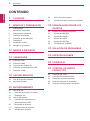 2
2
-
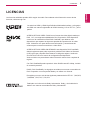 3
3
-
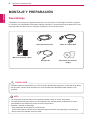 4
4
-
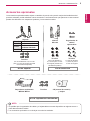 5
5
-
 6
6
-
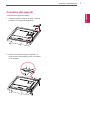 7
7
-
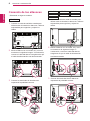 8
8
-
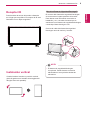 9
9
-
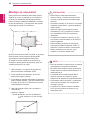 10
10
-
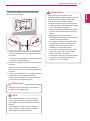 11
11
-
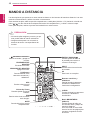 12
12
-
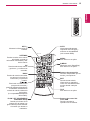 13
13
-
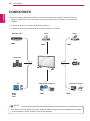 14
14
-
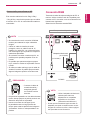 15
15
-
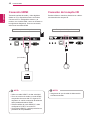 16
16
-
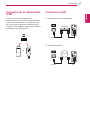 17
17
-
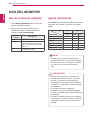 18
18
-
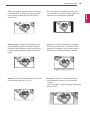 19
19
-
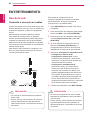 20
20
-
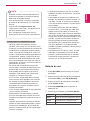 21
21
-
 22
22
-
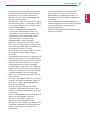 23
23
-
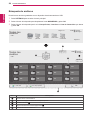 24
24
-
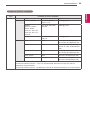 25
25
-
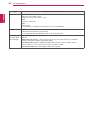 26
26
-
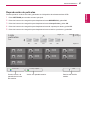 27
27
-
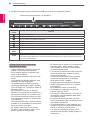 28
28
-
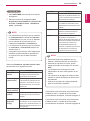 29
29
-
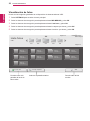 30
30
-
 31
31
-
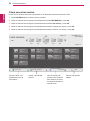 32
32
-
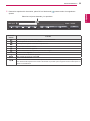 33
33
-
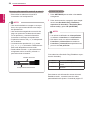 34
34
-
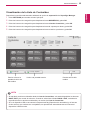 35
35
-
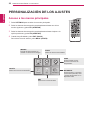 36
36
-
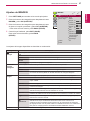 37
37
-
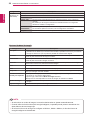 38
38
-
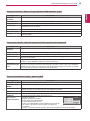 39
39
-
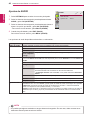 40
40
-
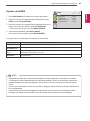 41
41
-
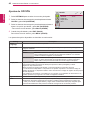 42
42
-
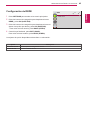 43
43
-
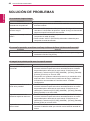 44
44
-
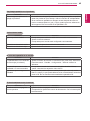 45
45
-
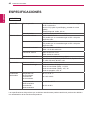 46
46
-
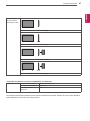 47
47
-
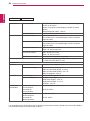 48
48
-
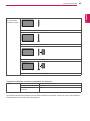 49
49
-
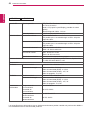 50
50
-
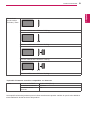 51
51
-
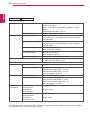 52
52
-
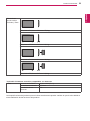 53
53
-
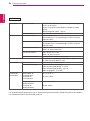 54
54
-
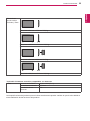 55
55
-
 56
56
-
 57
57
-
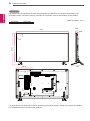 58
58
-
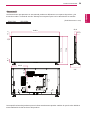 59
59
-
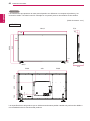 60
60
-
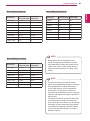 61
61
-
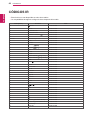 62
62
-
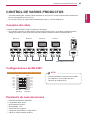 63
63
-
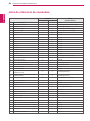 64
64
-
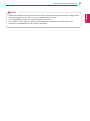 65
65
-
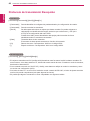 66
66
-
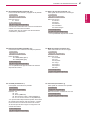 67
67
-
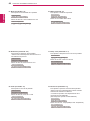 68
68
-
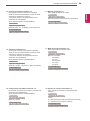 69
69
-
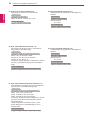 70
70
-
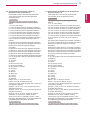 71
71
-
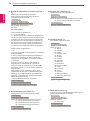 72
72
-
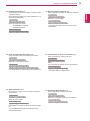 73
73
-
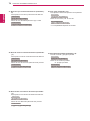 74
74
-
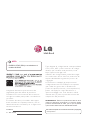 75
75
LG 55LS33A-5D Manual de usuario
- Categoría
- Exhibiciones públicas
- Tipo
- Manual de usuario